CATEYE PADRONE DIGITAL. CYCLOCOMPUTER CC-PA400B Modifica delle impostazioni. Copertina, Introduzione. Introduzione. Montaggio di
|
|
|
- Luisa Piazza
- 5 anni fa
- Visualizzazioni
Transcript
1 CATEYE PADRONE DIGITAL Montaggio di PADRONE DIGITAL Indossare il sensore della frequenza cardiaca Impostazione di PADRONE DIGITAL PADRONE DIGITAL Smartphone Avvio dellamisurazione CYCLOCOMPUTER CC-PA00B Modifica delle impostazioni Il presente manuale di istruzioni è soggetto a modifiche senza preavviso. Consultare il nostro sito web per il manuale di istruzioni più recente (PDF). Visitare il nostro sito, da cui è possibile scaricare una dettagliata Guida rapida contenente video. Funzionalità con uno smartphone (Cateye Cycling ) Il marchio e i loghi Bluetooth sono proprietà di Bluetooth SIG, Inc. e qualsiasi utilizzo di tali marchi da parte di CATEYE Co., Ltd. è sotto licenza. Gli altri marchi registrati e nomi commerciali appartengono ai rispettivi proprietari. Avvertenze/Attenzione Garanzia del prodotto, ecc.
2 PADRONE DIGITAL è un ciclocomputer che utilizza sensori SMART Bluetooth. Oltre ai sensori inclusi, possono essere collegati anche sensori opzionali e commerciali. Montaggio di PADRONE DIGITAL, Indossare il sensore della frequenza cardiaca Se è stato acquistato il kit wireless doppio Il modello acquistato non è dotato di sensore della frequenza cardiaca e cintura HR. È possibile utilizzare tutte le funzioni descritte in questo manuale di istruzioni, come ad esempio le misurazioni relative alle pulsazioni tramite un kit sensore della frequenza cardiaca opzionale. Montaggio della staffa (Pagina ) Montaggio del sensore di velocità/cadenza (ISC-) (Pagina ) Indossare il sensore della frequenza cardiaca (HR-) (Pagina 9) * Per le spiegazioni dettagliate sull uso dei sensori CATEYE, come ad esempio montaggio o abbinamento, vedereil Manuale online del sensore (sul nostro sito web) Oppure la Guida rapida (PDF/app per smartphone). Impostazione di PADRONE DIGITAL Al primo utilizzo del prodotto, eseguire la configurazione iniziale da PADRONE DIGI- TAL o da uno smartphone (Cateye Cycling ). Utilizzare il metodo corrispondente al proprio dispositivo per configurare PADRONE DIGI- TAL. È possibile modificare la visualizzazione della schermata delle misurazioni e il valore della distanza totale se necessario. * Se si dispone di uno smartphone, è possibile utilizzare l app Cateye Cycling (gratuita) per configurare in modo semplice PADRONE DIGITAL. Se non si dispone di uno smartphone. Configurazione da PADRONE DIGITAL (Pagina ). Modifica delle impostazioni (Pagina ) Se si dispone di uno smartphone. Configurazione da uno smartphone (Cateye Cycling ) (Pagina ). Funzionalità con uno smartphone (Pagina )
3 Montaggio di PADRONE DIGITAL Montaggio della staffa Fascetta della staffa Staffa Spessore in gomma della staffa Rotellina /8 La staffa può essere montata sia sull attacco manubrio che sul manubrio. Montaggio della staffa Montaggio sull attacco manubrio Fascetta della staffa Spessore in gomma della staffa Attacco manubrio Staffa Montaggio sul manubrio Fascetta della staffa Spessore in gomma della staffa Manubrio Staffa Taglio della fascetta dopo il montaggio Attenzione!: Tagliare la fascetta della staffa in modo che l estremità tagliata non causi lesioni. Rotellina Taglio
4 Montaggio della staffa Montaggio di PADRONE DIGITAL Fissaggio/distacco del PADRONE DIGITAL Clic Tenere fermo il PADRONE DIGITAL. /8 Estrarre in modo da sollevare la parte anteriore.
5 Montaggio del sensore di velocità/cadenza (ISC-) Montaggio di PADRONE DIGITAL Sensore di velocità/cadenza (ISC-) Spessore in gomma sensore Magnete ruota Magnete di cadenza Fascetta di nylon (x) /8 Il sensore di velocità (cadenza) può essere montato nella parte superiore o inferiore del carro posteriore. Montaggio sulla parte superiore del carro posteriore Magnete di cadenza Magnete ruota Montaggio sulla parte inferiore del carro posteriore Sensore di velocità (cadenza) Sensore di velocità (cadenza) Magnete di cadenza Magnete ruota Attenzione!: Se il sensore di velocità (cadenza) viene montato sulla parte inferiore del tirante della catena piuttosto che sulla parte superiore, l intervallo di regolazione tra il sensore e il magnete sarà più ridotto. * Se si utilizzano pedali con assi in acciaio, il magnete di cadenza può essere fissato magneticamente all asse stesso. * Per le spiegazioni dettagliate sull uso dei sensori CATEYE, come ad esempio montaggio o abbinamento, vedereil Manuale online del sensore (sul nostro sito web) Oppure la Guida rapida (PDF/app per smartphone). * La seguente procedura di montaggio fornisce istruzioni per il montaggio sulla parte superiore del fodero orizzontale.
6 Montaggio di PADRONE DIGITAL Montaggio del sensore di velocità/cadenza (ISC-) Fissare temporaneamente il sensore sul carro posteriore sinistro. () Allentare la vite del sensore con un cacciavite a croce e controllare che il braccio del sensore si muova. Vite sensore /8 Braccio sensore () Fissare lo spessore in gomma sul sensore. Spessore in gomma sensore () Fare riferimento alla figura e collegare temporaneamente il sensore al carro posteriore sinistro con fascette di nylon. Attenzione!: Non serrare completamente le fascette di nylon. Una volta serrate completamente, non possono essere rimosse. Carro posteriore sinistro Fascetta di nylon 6
7 Montaggio di PADRONE DIGITAL Montaggio del sensore di velocità/cadenza (ISC-) Fissare temporaneamente il magnete. Magnete di cadenza Zona sensore (CADENZA) Magnete ruota Raggio /8 Lato zona sensore (CADENZA) Fascetta di nylon Zona sensore (VELOCITÀ) Lato zona sensore (VELOCITÀ) () Con una fascetta di nylon, fissare temporaneamente il magnete di cadenza nella parte interna del braccio della pedivella sinistra in modo che sia rivolto verso la zona del sensore di cadenza. * Se si utilizzano pedali con assi in acciaio, il magnete di cadenza può essere fissato magneticamente all asse stesso. In tal caso, rimuovere il nastro adesivo dal magnete e non utilizzare la fascetta di nylon. () Ruotare il braccio del sensore e fissare temporaneamente il magnete di cadenza in un raggio rivolto verso la zona del sensore di velocità. * Riposizionare il sensore e i magneti se entrambi i magneti (velocità e cadenza) non possono passare attraverso le rispettive zone dei sensori. 7
8 Montaggio di PADRONE DIGITAL Montaggio del sensore di velocità/cadenza (ISC-) Regolare lo spazio tra la zona del sensore e il magnete. () Inclinare il sensore in modo che lo spazio tra il magnete di cadenza e la zona del sensore di cadenza sia di circa mm, quindi fissare saldamente il sensore con fascette di nylon. mm 6/8 Magnete di cadenza () Ruotare il braccio del sensore in modo che lo spazio tra il magnete ruota e la zona del sensore di velocità sia di circa mm, quindi serrare saldamente la vite del sensore. mm Vite sensore mm Fissare tutte le parti. Magnete ruota Fissare saldamente le fascette di nylon del sensore, la vite del sensore, il magnete della ruota e il magnete di cadenza, in modo che non si spostino, quindi controllare che tutti questi elementi non siano allentati. Tagliare la fascetta di nylon in eccesso. 8
9 Indossare il sensore della frequenza cardiaca (HR-) Le pulsazioni vengono misurate indossando un sensore di frequenza cardiaca intorno al torace. * Il kit wireless doppio non include un sensore di frequenza cardiaca. Acquistare separatamente questo articolo. Prima di indossare il sensore di frequenza cardiaca Avvertenze!!!: Non utilizzare il dispositivo se si è portatori di pacemaker. Sensore di frequenza cardiaca (HR-) Cinghia FC Per eliminare gli errori di misurazione, si consiglia di inumidire i blocchetti degli elettrodi con acqua o applicare crema a base elettrolitica ai blocchetti. In caso di pelli sensibili, inumidire i blocchetti degli elettrodi con acqua o indossare sopra una magliettina. In alcuni casi, i peli del torace potrebbero interferire con la misurazione. * Per le spiegazioni dettagliate sull uso dei sensori CATEYE, come ad esempio montaggio o abbinamento, vedereil Manuale online del sensore (sul nostro sito web) Oppure la Guida rapida (PDF/app per smartphone). 7/8 Fissare il sensore alla cinghia FC. Premere finché non si avverte un clic. Sensore di frequenza cardiaca Cinghia FC 9
10 Indossare il sensore della frequenza cardiaca (HR-) Indossare la cinghia FC facendo scorrere il gancio sull altra estremità della cinghia. Avvolgere la cinghia FC intorno al corpo e regolare la lunghezza in modo da adattarla al torace (sotto i pettorali). Stringendo eccessivamente la cinghia si potrebbe causare disagio durante la misurazione. 8/8 Gancio Parte posteriore Blocchetti degli elettrodi * Indossare il sensore di frequenza cardiaca in modo che TOP sia rivolto verso l alto. * Assicurarsi che i blocchetti degli elettrodi siano a stretto contatto con il corpo. * In caso di pelle secca o se si indossa il sensore sopra una maglietta, potrebbero verificarsi errori di misurazione. In tal caso, inumidire i blocchetti degli elettrodi con acqua. 0
11 Impostazione di PADRONE DIGITAL Configurazione da PADRONE DIGITAL * Prima di iniziare la configurazione, controllare le posizioni dei pulsanti su PADRONE DIGITAL. Coperchio vano batteria AC Sezione punteggiata Pressione Tenere premuto ( sec.) Formattare (inizializzare) l unità. Tenendo premuto il pulsante sul retro di PADRONE DIGITAL, premere e rilasciare il pulsante AC. Unità / AC AC Il display si accenderà e quindi verrà visualizzata la schermata di ricerca dello smartphone. * Tutti i dati saranno eliminati e l unità sarà ripristinata alle impostazioni predefinite di fabbrica. * Se la schermata di ricerca dello smartphone non viene visualizzata, l unità potrebbe non essere formattata. Tentare di nuovo di eseguire l operazione. Selezionare l unità di misura. Premere per selezionare km/h o mph. Dopo la selezione di un valore, premere per procedere al passaggio successivo. km/h mph Conferma
12 Configurazione da PADRONE DIGITAL Impostazione di PADRONE DIGITAL Abbinamento di un sensore. Attenzione!: Per utilizzare PADRONE DIGITAL occorre abbinarlo con un sensore che supporti lo standard SMART Bluetooth. Evitare di eseguire l abbinamento dei sensori dove si svolgono competizioni o in luoghi simili dove sono presenti molti altri utenti. In caso contrario, PADRONE DIGITAL potrebbe essere abbinato a un altro dispositivo. L unità passa alla schermata di standby dell abbinamento e Pr lampeggia a schermo. Utilizzare uno dei metodi della tabella seguente per attivare il sensore. Unità / Sensori CATEYE Attivazione del sensore Display Sensore di velocità/ cadenza Sensore di frequenza cardiaca Spostare diverse volte il magnete attraverso la zona del sensore. (entro mm) Sfregare entrambe le superfici degli elettrodi con i pollici. * Con il sensore di velocità/cadenza e il sensore della frequenza cardiaca, è possibile attivare il sensore anche premendo il pulsante RE. Una volta completato l abbinamento, il nome del sensore viene visualizzato nella parte superiore del display. * Quando si abbina un sensore con PADRONE DIGITAL, viene visualizzata una C dopo il nome del sensore. ISC Hr Per abbinare più sensori per tornare alla schermata di standby dell abbinamento. Ripetere il passaggio per abbinare tutti i sensori da utilizzare. Una volta terminato l abbinamento dei sensori con l unità, premere per procedere al passaggio successivo. Riverificare Conferma
13 Configurazione da PADRONE DIGITAL Impostazione di PADRONE DIGITAL 6 Impostare la circonferenza del pneumatico. Inserire in mm la circonferenza della ruota (la lunghezza della circonferenza esterna della ruota) su cui è stato installato il sensore. (da 00 a 999 mm) * Consultare Tabella circonferenza Conferma pneumatico (Pagina ) * Nella configurazione di PADRONE DIGITAL, i sensori in grado di misurare la velocità sono impostati sullo stesso valore della circonferenza della ruota. Dopo aver completato la configurazione, per modificare la circonferenza della ruota di ciascun sensore, fare riferimento alla schermata del menu Circonferenza del pneumatico (Pagina ). Dopo l inserimento di un valore, premere per procedere al passaggio successivo. Impostare l orologio. Modalità di visualizzazione ora Ogni volta che si tiene premuto, le impostazioni passando dalla modalità di visualizzazione dell ora alle ore, quindi ai minuti. * Quando è selezionata l opzione h, premere per selezionare A (a.m.) o P (p.m.). A (a.m.) P (p.m.) Ore Minuti Aumenta i numeri Va alla cifra successiva Passare tra h e h o aumentare i numeri Cambia voce di impostazione Unità / 7 Premere per completare la configurazione. La configurazione è completata e PADRONE DIGITAL passa alla schermata di misurazione. Per le istruzioni su come iniziare le misurazioni, fare riferimento a Avvio dellamisurazione (Pagina 9). Configurazione completata
14 Configurazione da PADRONE DIGITAL Impostazione di PADRONE DIGITAL Tabella circonferenza pneumatico Determinare la circonferenza pneumatico nei seguenti modi. Misurare la circonferenza del pneumatico (L) Misurare la distanza quando il pneumatico effettua una curva a destra con il peso applicato, mentre si regola la pressione del pneumatico in modo appropriato. Fare riferimento alla tabella di riferimento circonferenza pneumatici * In genere, la misura dei pneumatici o ETRTO è indicata sul lato del pneumatico. ETRTO Tire size L (mm) 7-0 x x x x x x x x-/ x-/ x-/ (69) 0 0-8x x x x x x x x-/8 7-0x-/ x-/ x-/ x x x x(0) 7 x/ Tubular x-/ x-/ x(9) 9-9 6x x x x x x x x. 08 L mm ETRTO Tire size L (mm) 7-9 6x x-/ x-/ x-/ 00 60C Tubular 6x7/ x0C xC xC 6x(7) x8A x8B x(60) x-/8-60 7x-/ x-/ x x x x x8C x9C x0C xC xC x8C x0C xC 700C Tubular xC x8C x0C xC xC xC x7C x x x. 6 Unità /
15 Configurazione da uno smartphone (Cateye Cycling ) È possibile utilizzare l app per smartphone Cateye Cycling (gratuita) per la configurazione. * Consultare Dispositivi per il ciclismo Cateye consigliati per le informazioni più recenti sugli smartphone consigliati per Cateye Cycling. * Prima di iniziare la configurazione, controllare le posizioni dei pulsanti su PADRONE DIGITAL. Coperchio vano batteria AC Sezione punteggiata Impostazione di PADRONE DIGITAL Pressione Tenere premuto ( sec.) App / Smartphone Installazione di Cateye Cycling sullo smartphone. Se si utilizza un iphone Se si utilizza uno smartphone Android Avviare Cateye Cycling. Attenersi alle istruzioni a schermo e consentire l uso del GPS e dei dispositivi Bluetooth. * Quando si attiva il Bluetooth nelle impostazioni dello smartphone, il sistema operativo dello smartphone eseguirà la ricerca dei dispositivi, ma non configurerà le impostazioni. Passare a Cateye Cycling e attenersi alla procedura seguente.
16 Impostazione di PADRONE DIGITAL Configurazione da uno smartphone (Cateye Cycling ) PADRONE DIGITAL Formattare (inizializzare) l unità. Tenendo premuto il pulsante sul retro di PADRONE DIGITAL, premere e rilasciare il pulsante AC. AC AC Il display si accenderà e quindi verrà visualizzata la schermata di ricerca dello smartphone. * Tutti i dati saranno eliminati e l unità sarà ripristinata alle impostazioni predefinite di fabbrica. * Se la schermata di ricerca dello smartphone non viene visualizzata, l unità potrebbe non essere formattata. Tentare di nuovo di eseguire l operazione. Smartphone App / Toccare (Menu) nella schermata in alto a sinistra, attivare [Connetti] e toccare [Dispositivo]. 6
17 Impostazione di PADRONE DIGITAL Configurazione da uno smartphone (Cateye Cycling ) Toccare [Accoppiamento dispositivo] per iniziare l abbinamento di PADRONE DIGITAL e Cateye Cycling. Quando Cateye Cycling rileva PADRONE DIGITAL, viene visualizzato un messaggio sullo smartphone. 6 Toccare [Accoppiamento] per completare l abbinamento. * L orologio di PADRONE DIGITAL è sincronizzato con lo smartphone quando si connettono questi dispositivi. Non occorre impostare l orologio da PADRONE DIGITAL. Toccare [Accoppiamento dispositivo] di nuovo per iniziare l abbinamento del sensore e di Cateye Cycling. Attenzione!: Per utilizzare PADRONE DIGITAL occorre abbinarlo con un sensore che supporti lo standard SMART Bluetooth. Evitare di eseguire l abbinamento dei sensori dove si svolgono competizioni o in luoghi simili dove sono presenti molti altri utenti. In caso contrario, PADRONE DIGITAL potrebbe essere abbinato a un altro dispositivo. Associazione di un sensore commerciale a PADRONE DIGITAL: Gli utenti iphone devono completare la configurazione con Cateye Cycling, quindi associare separatamente il sensore commerciale a PADRONE DIGITAL. Abbinamento (Pagina ) * Quando si usa un iphone, non è possibile sincronizzare le impostazioni dei sensori commerciali con PADRONE DIGITAL. App / 7
18 Impostazione di PADRONE DIGITAL Configurazione da uno smartphone (Cateye Cycling ) 7 Attivazione del sensore. Utilizzare uno dei metodi della tabella seguente per attivare il sensore. Sensori CATEYE Attivazione del sensore Display Sensore di velocità/ cadenza Sensore di frequenza cardiaca Spostare diverse volte il magnete attraverso la zona del sensore. (entro mm) Sfregare entrambe le superfici degli elettrodi con i pollici. * Con il sensore di velocità/cadenza e il sensore della frequenza cardiaca, è possibile attivare il sensore anche premendo il pulsante RE. Quando Cateye Cycling rileva il segnale del sensore, viene visualizzato un messaggio sullo smartphone. ISC HR App / Toccare [Accoppiamento]. Il sensore abbinato viene visualizzato sotto [Dispositivo] e l abbinamento è completato. * Quando si abbina un sensore con Cateye Cycling, viene visualizzata una A dopo il nome del sensore Per abbinare più sensori, ripetere la procedura dal passaggio 6. Abbinare tutti i sensori da utilizzare. Impostare la circonferenza di un sensore in grado di misurare la velocità. Toccare [Nome del sensore] visualizzato sotto [Dispositivo], quindi toccare [Circonferenza ruota] (la circonferenza esterna della ruota) per selezionare la circonferenza della ruota a seconda delle dimensioni indicate sul lato della ruota stessa. * Valore predefinito: 096 mm (700xc) * Occorre impostare la circonferenza della ruota per ciascun sensore. Se necessario, è possibile modificare la visualizzazione della schermata delle misurazioni di PADRONE DIGITAL e il valore della distanza totale. Per i dettagli, fare riferimento a Funzionalità con uno smartphone (Pagina ) Toccare (Menu) nella schermata in alto a sinistra, quindi impostare [Connetti] su OFF. PADRONE DIGITAL si scollega dallo smartphone e passa alla schermata di misurazione dove sono stati applicati i dettagli della configurazione. 8
19 Avvio dellamisurazione [Schermata di misurazione] Velocità attuale (*) 0,0 (,0) 0,9 km/h [0,0 (,0) 6,9 miles] Orologio (*) 0:00 :9 o :00 :9 Funzione attuale (*) Sezione punteggiata *: È possibile utilizzare la schermata del menu o lo smartphone (Cateye Cycling ) per modificare la visualizzazione superiore e centrale e modificare la funzione selezionata nel display inferiore. Modifica delle impostazioni (Pagina ) Funzionalità con uno smartphone (Pagina ) Icona Descrizione Icona del segnale del sensore Lampeggia quando riceve un segnale dal sensore. S: segnale della velocità C: segnale della cadenza H: segnale della frequenza cardiaca Frecce del ritmo Indicano se la velocità attuale è più rapida ( ) o più lenta ( ) della velocità media. Allarme di memoria Viene visualizzato quando la quantità di memoria rimasta su PADRONE DIGITAL è ridotta. Mentre è visualizzata l icona, i file meno recenti saranno eliminati per far spazio alle nuove misurazioni. / Nella schermata di misurazione, premere per andare alla schermata del menu. Nella schermata del menu possono essere modificate varie impostazioni. * Se si utilizza uno smartphone, è possibile configurare facilmente le impostazioni di PADRONE DIGITAL dallo smartphone. Per i dettagli, fare riferimento a Funzionalità con uno smartphone (Pagina ). 9
20 Avvio dellamisurazione [Schermata di misurazione] Cambio della funzione attuale Premendo gli interruttori si cambia la funzione attuale visualizzata nella parte inferiore della schermata. Tm Tempo in movimento 0: :9 9 Frequenza cardiaca (*) 0 (0) bpm Cadenza 0 (0) rpm Dopo il montaggio sulla staffa, premere la sezione con i punti. Dst Distanza percorsa 0,00 999,99 km [miles] Funzionamento delle Dst Distanza percorsa 0, ,99 / 0000, ,9 km [miles] Odo Distanza totale 0, ,9 / km [miles] Solo con sensore di velocità (*) o Velocità media (*) 0,0 0,9 km/h [0,0 6,9 miles] Frequenza cardiaca media (*,*) 0 bpm Cadenza media (*) 0 rpm / Solo con sensore di velocità (*) o Velocità massima 0,0 (,0) 0,9 km/h [0,0 (,0) 6,9 miles] Frequenza cardiaca massima (*) 0 (0) bpm Cadenza massima 0 (0) rpm *: I dati delle pulsazioni non saranno visualizzati a meno che il sensore della frequenza cardiaca non sia abbinato. *: Per quanto riguarda i valori medi e massimi, se è abbinato solo il sensore di velocità, il display superiore mostrerà la velocità attuale e il display inferiore mostrerà la velocità media o la velocità massima. *: I valori medi sono visualizzati come.e al posto del valore misurato quando la durata dello spostamento supera circa 7 ore. Lo stesso vale per la velocità media se la distanza percorsa supera i 000 km. * Se i valori di velocità, cadenza o frequenza cardiaca lampeggiano, la batteria del sensore di misurazione sta per esaurirsi. 0
21 Avvio/arresto della misurazione La misurazione si avvia automaticamente quando si muove la bici. L unità di misura (km/h o mph) lampeggia durante la misurazione. Avvio dellamisurazione [Schermata di misurazione] Avvio della misurazione Ripristino dei dati (salvataggio dei dati di riepilogo) Visualizzare dati diversi da Dst e premere per secondi per azzerare tutte le misurazioni (ad eccezione del valore della distanza totale (Odo) e della distanza percorsa (Dst)). A questo punto, i risultati delle misurazioni sono salvati come dati di riepilogo nella memoria interna di PADRONE DIGITAL. * PADRONE DIGITAL può salvare fino a 0 file di dati di riepilogo. Quando la memoria è piena, viene visualizzato (allarme di memoria) sullo schermo e i dati meno recenti vengono sovrascritti per salvare i nuovi dati di riepilogo. * L importazione dei dati di riepilogo dalla memoria interna di PADRONE DIGITAL su uno smartphone (Cateye Cycling ) cancella la memoria interna. Ripristino della distanza percorsa (Dst) Visualizzare Dst e premere per secondi per azzerare solo Dst. Arresto della misurazione ( secondi) / Funzione di risparmio energetico Se il PADRONE DIGITAL non riceve alcun segnale per 0 minuti, si attiva la schermata di risparmio energetico e viene visualizzato solo l orologio. Se si preme o si riceve un segnale del sensore mentre la schermata di risparmio energetico è attiva, il PADRONE DIGITAL torna alla schermata di misurazione. * Se il PADRONE DIGITAL viene lasciato nella schermata di risparmio energetico per ora, sul display viene visualizzata solo l unità di misura. Quando il PADRO- NE DIGITAL è in questo stato, è possibile tornare alla schermata di misurazione premendo. 0 minuti Schermata di risparmio energetico ora Disattivazione
22 Modifica delle impostazioni Nella schermata di misurazione, premere per andare alla schermata del menu. Nella schermata del menu possono essere modificate varie impostazioni. * Una volta modificate le impostazioni, premere sempre per confermare le modifiche. * Quando lo schermo viene lasciato acceso per minuto, PADRONE DIGITAL torna alla schermata di misurazione. Schermata di misurazione Schermata del menu Descrizione Orologio Ricerca di smartphone [Schermata del menu] Utilizzare lo smartphone (Cateye Cycling ) su questa schermata per connettere PADRONE DIGITAL allo smartphone. * Per i dettagli su come utilizzare lo smartphone (Cateye Cycling ), fare riferimento a Funzionalità con uno smartphone (Pagina ). Circonferenza del pneumatico Abbinamento Display superiore /9 Display centrale Funzione Distanza totale Unità di misura
23 Modifica delle impostazioni [Schermata del menu] Schermata di misurazione Schermata del menu Descrizione Ricerca di smartphone Orologio Impostare l orologio. * Quando il formato di visualizzazione è impostato su h, viene visualizzato A (am) o P (pm). Modifica impostazione Seleziona display h h Circonferenza del pneumatico Abbinamento Conferma (Tenere premuto) Imposta ore Aumenta i numeri Imposta minuti Aumenta i numeri Display superiore Display centrale * Quando si connette uno smartphone (Cateye Cycling ), l orologio di PADRONE DIGITAL viene sincronizzato con lo smartphone. In questo modo non occorre impostare l orologio da PADRONE DIGITAL. Per i dettagli su come connettere lo smartphone (Cateye Cycling ), fare riferimento a Funzionalità con uno smartphone (Pagina ). /9 Funzione Distanza totale Unità di misura
24 Modifica delle impostazioni [Schermata del menu] Schermata di misurazione Schermata del menu Descrizione Ricerca di smartphone Orologio Circonferenza del pneumatico È possibile selezionare il sensore e impostare la circonferenza della ruota. (da 000 a 999 mm) * Consultare Tabella circonferenza pneumatico (Pagina ). Modifica impostazione Selezione del sensore Commutazione del sensore Abbinamento Aumenta i numeri Display superiore Display centrale Aumenta i numeri /9 Aumenta i numeri Funzione Distanza totale Conferma (Tenere premuto) Aumenta i numeri Unità di misura
25 Modifica delle impostazioni [Schermata del menu] Schermata di misurazione Schermata del menu Descrizione Ricerca di smartphone Orologio Circonferenza del pneumatico Abbinamento È possibile abbinare l unità con un sensore. Attenzione!: Per utilizzare PADRONE DIGITAL occorre abbinarlo con un sensore che supporti lo standard SMART Bluetooth. Evitare di eseguire l abbinamento dei sensori dove si svolgono competizioni o in luoghi simili dove sono presenti molti altri utenti. In caso contrario, PADRONE DIGITAL potrebbe essere abbinato a un altro dispositivo. Modifica impostazione Riverificare Schermata di standby dell abbinamento Utilizzare uno dei metodi della tabella seguente per attivare il sensore. Segnale del sensore Display superiore Display centrale Funzione Distanza totale Unità di misura Conferma (Tenere premuto) Attivazione del sensore Sensori CATEYE Metodo di attivazione Display Sensore di velocità/cadenza Sensore di frequenza cardiaca Spostare diverse volte il magnete attraverso la zona del sensore. (entro mm) Sfregare entrambe le superfici degli elettrodi con i pollici. Abbinamento completato Il nome del sensore viene visualizzato nella parte superiore del display. ISC * Con il sensore di velocità/cadenza e il sensore della frequenza cardiaca, è possibile attivare il sensore anche premendo il pulsante RE. * Quando si abbina un sensore con PADRONE DIGITAL, viene visualizzata una C dopo il nome del sensore. * Per abbinare continuamente più sensori, tenere premuto senza confermare le impostazioni e quindi ritornare alla schermata di standby dell abbinamento, quindi ripetere la stessa procedura. Abbinare tutti i sensori da utilizzare. Hr /9
26 Modifica delle impostazioni [Schermata del menu] Schermata di misurazione Schermata del menu Descrizione Ricerca di smartphone Orologio Circonferenza del pneumatico Display superiore Il display superiore può essere modificato per visualizzare la frequenza cardiaca o la cadenza. Abbinamento * Le pulsazioni non saranno visualizzate (non possono essere selezionate) a meno che il sensore della frequenza cardiaca sia abbinato con l unità. Modifica impostazione Velocità Frequenza cardiaca Cadenza Display centrale Cadenza /9 Frequenza cardiaca Funzione Velocità Distanza totale Frequenza cardiaca Unità di misura Conferma Velocità Cadenza 6
27 Modifica delle impostazioni [Schermata del menu] Schermata di misurazione Schermata del menu Descrizione Ricerca di smartphone Orologio Circonferenza del pneumatico Abbinamento Display centrale Il display centrale può essere modificato per visualizzare la distanza percorsa o il tempo di spostamento. Display superiore Modifica impostazione Orologio 6/9 Distanza percorsa Funzione Distanza totale Conferma Tempo in movimento Unità di misura 7
28 Modifica delle impostazioni [Schermata del menu] Schermata di misurazione Schermata del menu Descrizione Ricerca di smartphone Funzione È possibile selezionare determinate funzioni in modo che siano visualizzate o nascoste. Orologio Circonferenza del pneumatico Abbinamento Distanza percorsa Commutazione ON (visualizzato)/ OFF (nascosto) Distanza percorsa Commutazione ON (visualizzato)/ OFF (nascosto) Display superiore Medio Commutazione ON (visualizzato)/ OFF (nascosto) Display centrale Modifica impostazione Massimo Commutazione ON (visualizzato)/ OFF (nascosto) 7/9 Distanza totale Commutazione ON (visualizzato)/ OFF (nascosto) Distanza totale Unità di misura Conferma (Tenere premuto) Orologio Commutazione ON (visualizzato)/ OFF (nascosto) 8
29 Modifica delle impostazioni [Schermata del menu] Schermata di misurazione Schermata del menu Descrizione Ricerca di smartphone Orologio Circonferenza del pneumatico Distanza totale Impostare manualmente la distanza totale percorsa. ( km [mile]) * I valori decimali non possono essere inseriti. * È possibile iniziare dal valore inserito per la distanza totale. Aumenta i numeri Abbinamento Aumenta i numeri Display superiore Aumenta i numeri Display centrale Modifica impostazione Aumenta i numeri 8/9 Funzione Aumenta i numeri Unità di misura Conferma (Tenere premuto) Aumenta i numeri 9
30 Modifica delle impostazioni [Schermata del menu] Schermata di misurazione Schermata del menu Descrizione Ricerca di smartphone Orologio Circonferenza del pneumatico Abbinamento Display superiore Display centrale Unità di misura Selezionare l unità di misura (km/h o mph) 9/9 Funzione Distanza totale Modifica impostazione km/h mph Conferma 0
31 Funzionalità con uno smartphone Connettendo PADRONE DIGITAL a uno smartphone (Cateye Cycling ), è possibile gestire i dati delle misurazioni e modificare le impostazioni di PADRONE DIGITAL dallo smartphone. Per connettere uno smartphone, installare Cateye Cycling ed eseguire l abbinamento con PADRONE DIGITAL. Per le istruzioni sull installazione/abbinamento con Cateye Cycling, fare riferimento alle procedure da a in Configurazione da uno smartphone (Cateye Cycling ) (Pagina ). Quanto segue può essere eseguito con uno smartphone (Cateye Cycling ). Selezionare la voce desiderata. Importazione dei risultati delle misurazioni su uno smartphone. (Pagina ) Controllare/caricare i risultati della misurazione importati. (Pagina ) Impostazioni dell account (Pagina ) Modifica dell unità di misura (km/h o mph) (Pagina ) Personalizzazione della schermata di misurazione (Pagina 6) Inserire le impostazioni iniziali della distanza totale. (Pagina 7) Aggiunta di un nuovo sensore (Pagina 8) Modifica dei valori della circonferenza della ruota del sensore (Pagina 0) * Riavviare Cateye Cycling in caso di probelmi di connessione tra PADRONE DIGITAL associato e lo smartphone (Cateye Cycling ). Se il problema persiste, riavviare smartphone. /0
32 Funzionalità con uno smartphone Importazione dei risultati delle misurazioni su uno smartphone. * È possibile importare i risultati delle misurazioni connettendo PADRONE DIGITAL a uno smartphone. PADRONE DIGITAL Nella schermata delle misurazioni, premere per visualizzare la schermata di ricerca dello smartphone. Schermata di misurazione Schermata di ricerca dello smartphone Smartphone Avviare Cateye Cycling, toccare (Menu) e impostare [Connetti] su ON. Verrà visualizzata la scritta [Lettura dati dal computer...] e lo smartphone si connetterà a PADRONE DIGITAL. Quindi attenersi alla seguente procedura. * Se non sono stati salvati dati di riepilogo (Risultati della misurazione) su PADRO- NE DIGITAL, il pulsante non è visualizzato. * I valori misurati che non sono stati ripristinati non possono essere importati. Prima di connettere uno smartphone, eseguire le operazioni di ripristino con PADRONE DIGITAL. Ripristino dei dati (salvataggio dei dati di riepilogo) (Pagina ) Toccare (Menu) nella schermata in alto a sinistra, quindi impostare [Connetti] su OFF. PADRONE DIGITAL si scollega dallo smartphone e passa alla schermata della misurazione. /0
33 Funzionalità con uno smartphone Controllare/caricare i risultati della misurazione importati. * È possibile controllare i risultati della misurazione e caricarli su siti di servizio solo su uno smartphone. Smartphone Avviare Cateye Cycling e toccare [Elenco attività] in (Menu). Quind toccare lo schermo nell ordine seguente. * Per eseguire il caricamento, occorre essere registrati a un sito con un servizio pertinente e completare le impostazioni di [Account] sulla pagina seguente. /0
34 Funzionalità con uno smartphone Impostazioni dell account * È possibile impostare l account del sito di servizio solo su uno smartphone. Smartphone Avviare Cateye Cycling e toccare [Account] in (Menu). Quind toccare lo schermo nell ordine seguente. * Le attività possono essere pubblicate su SNS quando si caricano i dati su CATEYE Atlas. /0
35 Modifica dell unità di misura (km/h o mph) Funzionalità con uno smartphone * È possibile modificare le unità di misura connettendo PADRONE DIGITAL a uno smartphone. PADRONE DIGITAL Nella schermata delle misurazioni, premere per visualizzare la schermata di ricerca dello smartphone. Schermata di misurazione Smartphone Schermata di ricerca dello smartphone Avviare Cateye Cycling, toccare (Menu) e impostare [Connetti] su ON. Verrà visualizzata la scritta [Lettura dati dal computer...] e lo smartphone si connetterà a PADRONE DIGITAL. Quindi attenersi alla seguente procedura. * Non è possibile eseguire impostazioni diverse da quelle per [Unità] tramite PA- DRONE DIGITAL. Toccare (Menu) nella schermata in alto a sinistra, quindi impostare [Connetti] su OFF. PADRONE DIGITAL si scollega dallo smartphone e passa a una schermata di misurazione dove sono stati applicati i dettagli della configurazione. /0
36 Personalizzazione della schermata di misurazione Funzionalità con uno smartphone * È possibile personalizzare la schermata di misurazione connettendo PADRONE DIGITAL a uno smartphone. PADRONE DIGITAL Nella schermata delle misurazioni, premere per visualizzare la schermata di ricerca dello smartphone. Schermata di misurazione Schermata di ricerca dello smartphone Smartphone Avviare Cateye Cycling, toccare (Menu) e impostare [Connetti] su ON. Verrà visualizzata la scritta [Lettura dati dal computer...] e lo smartphone si connetterà a PADRONE DIGITAL. Quindi attenersi alla seguente procedura. Toccare (Menu) nella schermata in alto a sinistra, quindi impostare [Connetti] su OFF. PADRONE DIGITAL si scollega dallo smartphone e passa a una schermata di misurazione dove sono stati applicati i dettagli della configurazione. 6/0 6
37 Funzionalità con uno smartphone Inserire le impostazioni iniziali della distanza totale. * È possibile inserire la distanza totale connettendo PADRONE DIGITAL a uno smartphone. PADRONE DIGITAL Nella schermata delle misurazioni, premere per visualizzare la schermata di ricerca dello smartphone. Schermata di misurazione Smartphone Schermata di ricerca dello smartphone Avviare Cateye Cycling, toccare (Menu) e impostare [Connetti] su ON. Verrà visualizzata la scritta [Lettura dati dal computer...] e lo smartphone si connetterà a PADRONE DIGITAL. Quindi attenersi alla seguente procedura. Toccare (Menu) nella schermata in alto a sinistra, quindi impostare [Connetti] su OFF. PADRONE DIGITAL si scollega dallo smartphone e passa a una schermata di misurazione dove sono stati applicati i dettagli della configurazione. 7/0 7
38 Aggiunta di un nuovo sensore Funzionalità con uno smartphone Attenzione!: Per utilizzare PADRONE DIGITAL occorre abbinarlo con un sensore che supporti lo standard SMART Bluetooth. Evitare di eseguire l abbinamento dei sensori dove si svolgono competizioni o in luoghi simili dove sono presenti molti altri utenti. In caso contrario, PADRONE DIGITAL potrebbe essere abbinato a un altro dispositivo. Associazione di un sensore commerciale a PADRONE DIGITAL: Se si usa un sensore commerciale con un iphone, tornare a [Connetti] su OFF ed effettuare l associazione a PADRONE DIGITAL. Abbinamento (Pagina ) (Menu), impostare * Quando si usa un iphone, non è possibile sincronizzare le impostazioni dei sensori commerciali con PADRONE DIGITAL. * Il sensore può essere associato anche quando PADRONE DIGITAL non è connesso ad uno smartphone. In tal caso, le informazioni sul sensore verranno sincronizzate con PADRONE DIGITAL quando viene connesso ad uno smartphone. PADRONE DIGITAL Nella schermata delle misurazioni, premere per visualizzare la schermata di ricerca dello smartphone. Schermata di misurazione Schermata di ricerca dello smartphone Smartphone Avviare Cateye Cycling, toccare (Menu) e impostare [Connetti] su ON. Verrà visualizzata la scritta [Lettura dati dal computer...] e lo smartphone si connetterà a PADRONE DIGITAL. Quindi attenersi alla procedura indicata nella pagina seguente. 8/0 8
39 Aggiunta di un nuovo sensore Funzionalità con uno smartphone Una volta toccato [Accoppiamento dispositivo], attivare il sensore aggiunto utilizzando la procedura descritta nella tabella seguente. Sensori CATEYE Attivazione del sensore Display Sensore di velocità/cadenza Sensore di frequenza cardiaca Spostare diverse volte il magnete attraverso la zona del sensore. (entro mm) Sfregare entrambe le superfici degli elettrodi con i pollici. * Con il sensore di velocità/cadenza e il sensore della frequenza cardiaca, è possibile attivare il sensore anche premendo il pulsante RE. ISC HR Quando Cateye Cycling rileva il segnale del sensore, viene visualizzato un messaggio sullo smartphone. Quando si tocca [Accoppiamento], viene visualizzato il nome del sensore sincronizzato e l abbinamento è completato. * Quando si abbina un sensore con Cateye Cycling, viene visualizzata una A dopo il nome del sensore. 9/0 Toccare (Menu) nella schermata in alto a sinistra, quindi impostare [Connetti] su OFF. PADRONE DIGITAL si scollega dallo smartphone e sarà possibile utilizzare il nuovo sensore. 9
40 Funzionalità con uno smartphone Modifica dei valori della circonferenza della ruota del sensore * È possibile modificare la circonferenza della ruota connettendo PADRONE DIGITAL a uno smartphone. PADRONE DIGITAL Nella schermata delle misurazioni, premere per visualizzare la schermata di ricerca dello smartphone. Schermata di misurazione Schermata di ricerca dello smartphone Smartphone Avviare Cateye Cycling, toccare (Menu) e impostare [Connetti] su ON. Verrà visualizzata la scritta [Lettura dati dal computer...] e lo smartphone si connetterà a PADRONE DIGITAL. Quindi attenersi alla seguente procedura. Toccare (Menu) nella schermata in alto a sinistra, quindi impostare [Connetti] su OFF. PADRONE DIGITAL si scollega dallo smartphone e passa a una schermata di misurazione dove sono stati applicati i dettagli della configurazione. 0/0 0
41 Avvertenze!!! / Attenzione! Avvertenze!!!: Non guardare fisso il PADRONE DIGITAL durante la guida. Pedalare con prudenza! Installare saldamente e controllare periodicamente magnete, sensore e supporto. In caso di ingerimento di una batteria da parte di un bambino, consultare immediatamente un medico. Attenzione!: Evitare l esposizione del PADRONE DIGITAL a luce diretta per periodi prolungati. Non smontare il PADRONE DIGITAL. Evitare che il PADRONE DIGITAL cada. La caduta del PADRONE DIGITAL può provocare malfunzionamenti. Quando si preme il pulsante con il PADRONE DIGITAL installato sul supporto, premere la zona intorno alla sezione puntino sulla parte anteriore del PADRONE DIGITAL. Premendo forte su altre zone si può provocare un cattivo funzionamento o il danneggiamento del PADRONE DIGITAL. Serrare la manopola della staffa FlexTight manualmente. Serrarla troppo forte con l uso di un utensile, ecc. può danneggiare il filetto della vite. Durante la pulizia del PADRONE DIGITAL e degli accessori non usare diluenti, benzene o alcol. Rischio di esplosione se la batteria viene sostituita con una di tipo non corretto. Smaltire le batterie usate in conformità con le disposizioni locali. Lo schermo LCD potrebbe risultare distorto quando viene visualizzato tramite lenti solari polarizzate. Bluetooth Smart Si verificano interferenze nei seguenti luoghi e/o ambienti che possono provocare un errata rilevazione delle misure. In prossimità di TV, computer, radio o motori in auto o treno. In prossimità di incroci ferroviari, lungo i binari ferroviari, attorno a stazioni televisive e basi radar, ecc. Quando utilizzato in combinazione con altri dispositivi wireless (tra cui altri prodotti Bluetooth ) o alcune luci a batteria particolari. CC-PA00B Banda di frequenza:, GHz Potenza irradiata: -,7 dbm (0,69 mw) a EIPR ISC- Banda di frequenza:, GHz Potenza irradiata: -9, dbm HR- Banda di frequenza:, GHz Potenza irradiata: -0,09 dbm Con la presente, CATEYE Co., Ltd. dichiara che l apparecchiatura radio di tipo CC-PA00B / ISC- / HR- è conforme alla Direttiva 0 //UE. Il testo integrale della Dichiarazione di conformità UE è disponibile al seguente indirizzo Internet: cateye.com/doc /8
42 Differenze tra formattazione e riavvio Azione Formattazione Descrizione Eseguire questa azione quando si utilizza l unità per la prima volta e quando si eliminano tutti i dati misurati e si riportano le impostazioni ai valori predefiniti. Operazione Riavvio AC Manutenzione AC Eseguire questa azione quando si sostituisce la batteria di PADRONE DIGITAL o quando il display presenta anomalie. Il riavvio mantiene i dati mostrati di seguito. Unità di misura Operazione Orologio Informazioni di abbinamento del sensore e circonferenza della ruota Display superiore e centrale AC Funzione Distanza totale Dati di riepilogo che sono stati ripristinati e salvati Se PADRONE DIGITAL o gli accessori si sporcano, pulire con un panno morbido inumidito con del detergente delicato. /8
43 Sostituzione della batteria PADRONE DIGITAL Quando (icona batteria) è attiva, sostituire la batteria. Installare una nuova batteria al litio (CR0) con il lato (+) rivolto verso l alto. * Dopo aver sostituito la batteria, premere sempre il tasto AC per riavviare l unità. Il valore di distanza totale e i valori di impostazione vengono conservati. Sensore di velocità/cadenza (ISC-) Se il display con la velocità o la cadenza attuali di PA- DRONE DIGITAL inizia a lampeggiare, occorre sostituire la batteria. Installare una nuova batteria al litio (CR0) in modo che il lato (+) sia visibile, quindi Aperto chiudere saldamente il coperchio della batteria. * Dopo la sostituzione della batteria, premere sempre il pulsante RE sul retro dell unità e regolare la posizione del sensore relativa al magnete secondo quanto indicato in Montaggio del sensore di velocità/cadenza (ISC-) (Pagina ) Chiuso Aperto Sensore di frequenza cardiaca (HR-) Se il display con la frequenza cardiaca di PADRONE DIGITAL inizia a lampeggiare, occorre sostituire la batteria. Installare una nuova batteria al litio (CR0) in modo che il lato (+) sia visibile, quindi chiudere saldamente il coperchio della batteria. * Dopo la sostituzione della batteria, premere sempre il pulsante RE. Chiuso Aperto CR0 COIN COIN CR0 Chiuso CR0 Operazione di riavvio Premere RE. COIN AC Premere RE. * Per le spiegazioni dettagliate sull uso dei sensori CATEYE, come ad esempio montaggio o abbinamento, vedereil Manuale online del sensore (sul nostro sito web) Oppure la Guida rapida (PDF/app per smartphone). /8
44 Risoluzione dei problemi La misurazione non funziona PADRONE DIGITAL non passa alla schermata di misurazione. Cosa devo fare? sta lampeggiando su PADRONE DIGITAL? PADRONE DIGITAL è connesso a uno smartphone. Impostare [Connetti] su OFF in (Menu) dello smartphone (Cateye Cycling ) o chiudere Cateye Cycling. Perché non ricevo il segnale del sensore? Se si utilizza uno smartphone (Cateye Cycling ), [Connetti] è impostato su ON in (Menu)? Impostare [Connetti] su OFF o chiudere Cateye Cycling. Un altra applicazione per smartphone si sta connettendo al sensore Bluetooth? Il sensore Bluetooth potrebbe essere connesso allo smartphone. I sensori Bluetooth possono solo connettersi a un singolo dispositivo alla volta. Interrompere l uso di tutte le altre app o modificare le impostazioni dell app in modo che non si connetta ai sensori Bluetooth. Spegnere il Bluetooth sullo smartphone, in quanto il sensore potrebbe essere connesso allo smartphone. Confermare che il sensore è connesso. Si consiglia di spegnere il Bluetooth sullo smartphone quando il sensore si scollega con facilità. Si utilizzano anche altri dispositivi wireless contemporaneamente (inclusi altri prodotti Bluetooth )? Interrompere l uso simultaneo dei dispositivi e confermare il ripristino della connessione. Premere il pulsante RE sul sensore che non è in grado di connettersi. Confermare che il sensore è connesso. /8
45 Risoluzione dei problemi La misurazione non funziona Perché non ricevo il segnale del sensore? (continua) Il sensore è abbinato all unità? Il sensore deve essere abbinato con PADRONE DIGITAL. Eseguire l abbinamento da PADRONE DIGITAL o con uno smartphone (Cateye Cycling ). PADRONE DIGITAL: Abbinamento (Pagina ) Smartphone: Aggiunta di un nuovo sensore (Pagina 8) Attenzione!: Associazione di un sensore commerciale a PADRONE DIGITAL: Se si usa un sensore commerciale con un iphone, tornare a (Menu), impostare [Connetti] su OFF ed effettuare l associazione a PADRONE DIGITAL. Abbinamento (Pagina ) * Quando si usa un iphone, non è possibile sincronizzare le impostazioni dei sensori commerciali con PADRONE DIGITAL. PADRONE DIGITAL o la batteria del sensore sono esauriti? * Le performance della batteria diminuiscono in inverno. Sostituire le batterie con altre nuove come descritto in Sostituzione della batteria (Pagina ). Se non si ricevono i segnali del sensore di velocità o i segnali del sensore di cadenza Lo spazio tra la zona del sensore e il magnete è troppo? (Lo spazio deve essere al massimo mm.) Il magnete passa correttamente attraverso la zona del sensore? Regolare la posizione del magnete e/o il sensore di velocità. Se non si ricevono i segnali della frequenza cardiaca La superficie dell elettrodo potrebbe essere fuori posizione. Controllare che la superficie dell elettrodo sia ancora a contatto con il corpo. La pelle potrebbe essere secca. Inumidire la superficie dell elettrodo. La superficie dell elettrodo potrebbe essersi deteriorata o essersi danneggiata a causa dell uso prolungato. In tal caso, sostituire il cinturino di fissaggio con uno nuovo. /8
46 Risoluzione dei problemi Il display si comporta in modo anomalo Il display rimane vuoto dopo la pressione del pulsante. Sostituire le batterie di PADRONE DIGITAL come descritto in Sostituzione della batteria (Pagina ). Vengono visualizzati dei dati incorretti. Premere solo il pulsante AC sul retro di PADRONE DIGITAL per riavviarlo I valori di impostazione saranno mantenuti. Perché i valori di misurazione lampeggiano? Se si utilizza un sensore Cateye, i valori misurati iniziano a lampeggiare per indicare che la batteria del sensore si sta esaurendo. Fare riferimento a Sostituzione della batteria (Pagina ) per sostituire la batteria del sensore. Errori durante l uso di Cateye Cycling (smartphone) Impossibile connettere PADRONE DIGITAL associato ad uno smartphone (Cateye Cycling ) Riavviare Cateye Cycling. Se il problema persiste, riavviare smartphone. (tasto di importazione) per importare i dati di riepilogo non viene visualizzato in Elenco attività Si è riavviato PADRONE DIGITAL? Per importare i dati di riepilogo utilizzando Cateye Cycling, PADRONE DIGITAL deve essere ripristinato ( premuto per oltre secondi su una schermata diversa da Dst). Se PADRONE DIGITAL è stato ripristinato, ma viene visualizzato: 6 (tasto di importazione) non Le misurazioni per percorsi di 0, km o meno non vengono registrate come dati di riepilogo. Impossibile caricare i dati Si è impostato l account per ogni sito di servizio? Da (Menu) nell app per smartphone (Cateye Cycling ), toccare [Account] e immettere le informazioni dell account per ogni sito. Impossibile condividere su Facebook o Twitter In Cateye Cycling, toccare (Menu) > [Account] e disattivare temporaneamente Facebook e Twitter, quindi riattivarli per risolvere il problema. 6/8
47 Specifiche principali Batteria / Durata della batteria PADRONE DIGITAL Sensore di velocità/ cadenza (ISC-) Sensore di frequenza cardiaca (HR-) Batteria al litio (CR0) x / Circa mesi Batteria al litio (CR0) x / Circa mesi Batteria al litio (CR0) x / Circa mesi * La durata della batteria fornita dalla casa madre potrebbe risultare più breve. * La durata della batteria potrebbe essere ridotta in base al numero di sensori associati e alle condizioni d uso. Microcomputer Display Sensore Trasmissione del segnale Distanza di trasmissione Gamma delle circonferenze dei pneumatici Temperatura di funzionamento Dimensione / peso Microcomputer bit -chip (Oscillatore controllato a cristallo) Display a cristalli liquidi Sensore magnetico senza contatto Bluetooth Smart Circa 0 m (la portata varia a seconda delle condizioni climatiche e dell ambiente circostante.) 000 mm 999 mm (Valore iniziale: 096 mm) 0 C 0 C (Questo prodotto non funzionerà correttamente se eccede la gamma di Temperatura di Lavoro. Potrebbero verificarsi tempi di risposta lenti o l annerimento dello schermo LCD, rispettivamente). PADRONE DIGITAL Sensore di velocità/ cadenza (ISC-) Sensore di frequenza cardiaca (HR-) 67, x x,6 mm / 0 g 70, x 86, x, mm (Con il braccio rivolto verso il basso, spessori in gomma non inclusi) / 9, g x 6, x,8 mm (Cinghia FC non inclusa) / 7, g * Le specifiche ed il design sono soggetti a cambiamenti senza obbligo di notifica. Accessori standard 60080N Fascetta della staffa Sensore di velocità/cadenza (ISC-) 69969N Magnete ruota Magnete di cadenza 609 Staffa Sensore di frequenza cardiaca (HR-) 609 Cinghia FC 660 Batteria al litio (CR0) Accessori opzionali 6000 Staffa anteriore esterna (OF-00) 6089 Kit staffa sottile 7 7/8
CATEYE QUICK CYCLOCOMPUTER CC-RS100W. Montaggio del QUICK. Configurazione del QUICK. Avvio dellamisurazione. Modifica delle impostazioni
 CATEYE QUICK CYCLOCOMPUTER CC-RS00W Montaggio del QUICK Configurazione del QUICK Avvio dellamisurazione Il presente manuale di istruzioni è soggetto a modifiche senza preavviso. Consultare il nostro sito
CATEYE QUICK CYCLOCOMPUTER CC-RS00W Montaggio del QUICK Configurazione del QUICK Avvio dellamisurazione Il presente manuale di istruzioni è soggetto a modifiche senza preavviso. Consultare il nostro sito
CATEYE PADRONE CYCLOCOMPUTER CC-PA100W. Montaggio del computer. Configurazione del computer. Avvio dellamisurazione. Modifica delle impostazioni
 CATEYE PADRONE CYCLOCOMPUTER CC-PA00W Montaggio del computer Configurazione del computer Avvio dellamisurazione Il presente manuale di istruzioni è soggetto a modifiche senza preavviso. Consultare il nostro
CATEYE PADRONE CYCLOCOMPUTER CC-PA00W Montaggio del computer Configurazione del computer Avvio dellamisurazione Il presente manuale di istruzioni è soggetto a modifiche senza preavviso. Consultare il nostro
CATEYE PADRONE CYCLOCOMPUTER CC-PA100W. Montaggio del computer. Configurazione del computer. Avvio dellamisurazione. Modifica delle impostazioni
 CATEYE PADRONE CYCLOCOMPUTER CC-PA00W Montaggio del computer Configurazione del computer Avvio dellamisurazione Il presente manuale di istruzioni è soggetto a modifiche senza preavviso. Consultare il nostro
CATEYE PADRONE CYCLOCOMPUTER CC-PA00W Montaggio del computer Configurazione del computer Avvio dellamisurazione Il presente manuale di istruzioni è soggetto a modifiche senza preavviso. Consultare il nostro
CATEYE VELO WIRELESS CYCLOCOMPUTER CC-VT230W. Montaggio del computer. Configurazione del computer. Avvio dellamisurazione. Modifica delle impostazioni
 CATEYE VELO WIRELESS CYCLOCOMPUTER CC-VT0W Montaggio del computer Configurazione del computer Avvio dellamisurazione Il presente manuale di istruzioni è soggetto a modifiche senza preavviso. Consultare
CATEYE VELO WIRELESS CYCLOCOMPUTER CC-VT0W Montaggio del computer Configurazione del computer Avvio dellamisurazione Il presente manuale di istruzioni è soggetto a modifiche senza preavviso. Consultare
CATEYE VELO WIRELESS+
 CATEYE VELO WIRELESS+ CYCLOCOMPUTER CC-VT5W Montaggio del computer Configurazione del computer Avvio dellamisurazione Il presente manuale di istruzioni è soggetto a modifiche senza preavviso. Consultare
CATEYE VELO WIRELESS+ CYCLOCOMPUTER CC-VT5W Montaggio del computer Configurazione del computer Avvio dellamisurazione Il presente manuale di istruzioni è soggetto a modifiche senza preavviso. Consultare
CATEYE STRADA SMART CYCLOCOMPUTER CC-RD500B
 CATEYE STRADA SMART CYCLOCOMPUTER CC-RD500B Manuale online Selezionare i propri dispositivi. * Le istruzioni variano in base ai dispositivi. * A scopo esplicativo, nel presente manuale il testo/le icone
CATEYE STRADA SMART CYCLOCOMPUTER CC-RD500B Manuale online Selezionare i propri dispositivi. * Le istruzioni variano in base ai dispositivi. * A scopo esplicativo, nel presente manuale il testo/le icone
CATEYE STRADA WIRELESS
 STRADA WIRELESS CC-RD310W IT 1 CATEYE STRADA WIRELESS CYCLOCOMPUTER CC-RD310W Prima di utilizzare il computer, leggere attentamente il presente manuale e conservarlo in caso di necessità. Visitate il nostro
STRADA WIRELESS CC-RD310W IT 1 CATEYE STRADA WIRELESS CYCLOCOMPUTER CC-RD310W Prima di utilizzare il computer, leggere attentamente il presente manuale e conservarlo in caso di necessità. Visitate il nostro
Istruzioni per l'uso
 Per usare Padrone Smart+, è necessaria l'app per smartphone Cateye Cycling (gratuita). Per le informazioni più recenti sugli smartphone compatibili per l'uso con Cateye Cycling, consultare Dispositivi
Per usare Padrone Smart+, è necessaria l'app per smartphone Cateye Cycling (gratuita). Per le informazioni più recenti sugli smartphone compatibili per l'uso con Cateye Cycling, consultare Dispositivi
CATEYE STRADA DIGITAL WIRELESS
 CATEYE STRADA DIGITAL WIRELESS CYCLOCOMPUTER CC-RD430DW Prima di utilizzare il computer, leggere attentamente il presente manuale e conservarlo in caso di necessità. Visitate il nostro sito web, dove potrete
CATEYE STRADA DIGITAL WIRELESS CYCLOCOMPUTER CC-RD430DW Prima di utilizzare il computer, leggere attentamente il presente manuale e conservarlo in caso di necessità. Visitate il nostro sito web, dove potrete
CATEYE STRADA SLIM CYCLOCOMPUTER CC-RD310W
 STRADA SLIM CC-RD310W IT 1 CATEYE STRADA SLIM CYCLOCOMPUTER CC-RD310W Questo modello è dotato di un sensore ispirato alle bici da corsa moderne. Potrebbe non essere usato per le bici con grande spazio
STRADA SLIM CC-RD310W IT 1 CATEYE STRADA SLIM CYCLOCOMPUTER CC-RD310W Questo modello è dotato di un sensore ispirato alle bici da corsa moderne. Potrebbe non essere usato per le bici con grande spazio
STRUMENTO IMPOSTAZIONI DEL PANNELLO A SFIORAMENTO MANUALE DI ISTRUZIONI
 MONITOR LCD STRUMENTO IMPOSTAZIONI DEL PANNELLO A SFIORAMENTO MANUALE DI ISTRUZIONI Versione 2.0 Modelli applicabili (a partire da giugno 2015) PN-L803C/PN-80TC3 (I modelli disponibili sono diversi in
MONITOR LCD STRUMENTO IMPOSTAZIONI DEL PANNELLO A SFIORAMENTO MANUALE DI ISTRUZIONI Versione 2.0 Modelli applicabili (a partire da giugno 2015) PN-L803C/PN-80TC3 (I modelli disponibili sono diversi in
Guida di connessione SnapBridge (ios)
 It Guida di connessione SnapBridge (ios) SB6L01(1H) 6MB3801H-01 Leggere questa guida per informazioni sull'uso di SnapBridge per abbinare la fotocamera con il proprio dispositivo ios e sulla procedura
It Guida di connessione SnapBridge (ios) SB6L01(1H) 6MB3801H-01 Leggere questa guida per informazioni sull'uso di SnapBridge per abbinare la fotocamera con il proprio dispositivo ios e sulla procedura
manuale di avvio rapido FORERUNNER 50 con tecnologia wireless ANT+Sport
 manuale di avvio rapido FORERUNNER 50 con tecnologia wireless ANT+Sport Avvertenza: questo prodotto è dotato di una batteria a bottone ricaricabile. Per informazioni sulla sicurezza della batteria, vedere
manuale di avvio rapido FORERUNNER 50 con tecnologia wireless ANT+Sport Avvertenza: questo prodotto è dotato di una batteria a bottone ricaricabile. Per informazioni sulla sicurezza della batteria, vedere
Allarme Temperatura Interna/Esterna
 Manuale utente Allarme Temperatura Interna/Esterna Modello 4004A Traduzioni Aggiuntive Manuale d Istruzioni disponibili su www.extech.com Introduzione Congratulazioni per aver acquistato l Allarme Temperatura
Manuale utente Allarme Temperatura Interna/Esterna Modello 4004A Traduzioni Aggiuntive Manuale d Istruzioni disponibili su www.extech.com Introduzione Congratulazioni per aver acquistato l Allarme Temperatura
Manuale d uso. Hand Gimbal a tre assi per iphone iphone 7 Plus / 7 / 6s Plus / 6 Plus / 6 SE / 5s / 5c / 5
 Manuale d uso Hand Gimbal a tre assi per iphone iphone 7 Plus / 7 / 6s Plus / 6 Plus / 6 SE / 5s / 5c / 5 1. Panoramica del prodotto Lo smartphone è mostrato a solo scopo illustrativo. Asse di Tilting
Manuale d uso Hand Gimbal a tre assi per iphone iphone 7 Plus / 7 / 6s Plus / 6 Plus / 6 SE / 5s / 5c / 5 1. Panoramica del prodotto Lo smartphone è mostrato a solo scopo illustrativo. Asse di Tilting
FAQ for Eee Pad TF201
 FAQ for Eee Pad TF201 I7211 Gestione file... 2 Come accedere ai dati salvati nella scheda SD, microsd e in un dispositivo USB? 2 Come spostare il file selezionato in un altra cartella?... 2 Interruzione
FAQ for Eee Pad TF201 I7211 Gestione file... 2 Come accedere ai dati salvati nella scheda SD, microsd e in un dispositivo USB? 2 Come spostare il file selezionato in un altra cartella?... 2 Interruzione
ThinkPad G40 Series. Elenco di controllo per il disimballaggio. Guida all installazione. Numero parte: 92P1525
 Numero parte: 92P1525 ThinkPad G40 Series Guida all installazione Elenco di controllo per il disimballaggio Grazie per aver acquistato l elaboratore IBM ThinkPad G40 Series. Verificare che tutti i componenti
Numero parte: 92P1525 ThinkPad G40 Series Guida all installazione Elenco di controllo per il disimballaggio Grazie per aver acquistato l elaboratore IBM ThinkPad G40 Series. Verificare che tutti i componenti
Indice 2. Introduzione 3. Operazioni preliminari 4. Parti del sensore di velocità 4. Installazione del sensore di velocità 4.
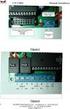 MANUALE D USO INDICE Indice 2 Introduzione 3 Operazioni preliminari 4 Parti del sensore di velocità 4 Installazione del sensore di velocità 4 Associazione 5 Informazioni importanti 6 Cura e manutenzione
MANUALE D USO INDICE Indice 2 Introduzione 3 Operazioni preliminari 4 Parti del sensore di velocità 4 Installazione del sensore di velocità 4 Associazione 5 Informazioni importanti 6 Cura e manutenzione
Guida alla connessione
 Guida alla connessione Leggere la Guida alla configurazione prima di iniziare a impostare la connessione 1 Scaricare l'applicazione DesignNCut DesignNCut è un'applicazione che comanda la macchina DesignNCut
Guida alla connessione Leggere la Guida alla configurazione prima di iniziare a impostare la connessione 1 Scaricare l'applicazione DesignNCut DesignNCut è un'applicazione che comanda la macchina DesignNCut
MANUALE USO E MANUTENZIONE
 MANUALE USO E MANUTENZIONE Calibro elettronico digitale inox Art. C047/500 ISTRUZIONI ORIGINALI PREMESSA Leggere il presente manuale prima di qualsiasi operazione ISTRUZIONI ORIGINALI Prima di iniziare
MANUALE USO E MANUTENZIONE Calibro elettronico digitale inox Art. C047/500 ISTRUZIONI ORIGINALI PREMESSA Leggere il presente manuale prima di qualsiasi operazione ISTRUZIONI ORIGINALI Prima di iniziare
WSD-F10. Attenzione coloro che hanno eseguito l aggiornamento ad Android Wear CASIO COMPUTER CO., LTD.
 . IT WSD-F10 Attenzione coloro che hanno eseguito l aggiornamento ad Android Wear 2.0 2017 CASIO COMPUTER CO., LTD. Indice Attenzione coloro che hanno eseguito l aggiornamento ad Android Wear 2.0... IT-2
. IT WSD-F10 Attenzione coloro che hanno eseguito l aggiornamento ad Android Wear 2.0 2017 CASIO COMPUTER CO., LTD. Indice Attenzione coloro che hanno eseguito l aggiornamento ad Android Wear 2.0... IT-2
HELP N-COM EASYSET. Istruzioni d uso del programma N-Com Easyset UTILIZZO DI N-COM EASYSET...2
 HELP N-COM EASYSET Istruzioni d uso del programma N-Com Easyset UTILIZZO DI N-COM EASYSET...2 AGGIORNAMENTO N-COM EASYSET... 2 SELEZIONE LINGUA DI N-COM EASYSET... 2 BENVENUTO...3 RICONOSCIMENTO DISPOSITIVO...3
HELP N-COM EASYSET Istruzioni d uso del programma N-Com Easyset UTILIZZO DI N-COM EASYSET...2 AGGIORNAMENTO N-COM EASYSET... 2 SELEZIONE LINGUA DI N-COM EASYSET... 2 BENVENUTO...3 RICONOSCIMENTO DISPOSITIVO...3
Prima di iniziare, assicurati che il termostato sia installato, alimentato e disporre di:
 Guida rapida Smart Thermostat RDS110 it Benvenuto! Questa guida rapida ti permetterà di: o Collegare il termostato a Internet. o Configurare il termostato per comandare il tuo impianto di riscaldamento.
Guida rapida Smart Thermostat RDS110 it Benvenuto! Questa guida rapida ti permetterà di: o Collegare il termostato a Internet. o Configurare il termostato per comandare il tuo impianto di riscaldamento.
! Smart Band AT300. GUIDA DI AVVIO RAPIDO Indossare lo smartband 1. Estrarre l orologio e il cinturino
 Smart Band AT300 GUIDA DI AVVIO RAPIDO Indossare lo smartband 1. Estrarre l orologio e il cinturino orologio cinturino 2. Inserire l orologio nel cinturino 3. Lo smartband va indossato come mostrato nella
Smart Band AT300 GUIDA DI AVVIO RAPIDO Indossare lo smartband 1. Estrarre l orologio e il cinturino orologio cinturino 2. Inserire l orologio nel cinturino 3. Lo smartband va indossato come mostrato nella
SPECIFICHE 3 PRIMA DI INIZIARE 3 PANORAMICA STRUMENTO 4 DISPLAY 5 PULSANTI E FUNZIONI 5 SOSTITUZIONE BATTERIE 6 INTERFERENZA DI FONTI DI LUCE 6
 DBR Coffee Sommario SPECIFICHE 3 PRIMA DI INIZIARE 3 PANORAMICA STRUMENTO 4 DISPLAY 5 PULSANTI E FUNZIONI 5 SOSTITUZIONE BATTERIE 6 INTERFERENZA DI FONTI DI LUCE 6 CALIBRAZIONE DELLO ZERO 6 METODO DI MISURA
DBR Coffee Sommario SPECIFICHE 3 PRIMA DI INIZIARE 3 PANORAMICA STRUMENTO 4 DISPLAY 5 PULSANTI E FUNZIONI 5 SOSTITUZIONE BATTERIE 6 INTERFERENZA DI FONTI DI LUCE 6 CALIBRAZIONE DELLO ZERO 6 METODO DI MISURA
Prima di iniziare, assicurati che il termostato sia installato, alimentato e disporre di:
 Guida rapida Smart Thermostat RDS110 it Benvenuto! Questa guida rapida ti permetterà di: o Collegare il termostato a Internet. o Configurare il termostato per comandare il tuo impianto di riscaldamento.
Guida rapida Smart Thermostat RDS110 it Benvenuto! Questa guida rapida ti permetterà di: o Collegare il termostato a Internet. o Configurare il termostato per comandare il tuo impianto di riscaldamento.
Misuratore di pressione a doppio ingresso F01. Manuale dell'utente
 Misuratore di pressione a doppio ingresso 91-892651F01 Manuale dell'utente PULSANTI E CARATTERISTICHE Connettore di ingresso P2 Connettore di ingresso P1 Pulsante SET (P1, P2, P1-P2) Pulsante MAX/MIN Pulsante
Misuratore di pressione a doppio ingresso 91-892651F01 Manuale dell'utente PULSANTI E CARATTERISTICHE Connettore di ingresso P2 Connettore di ingresso P1 Pulsante SET (P1, P2, P1-P2) Pulsante MAX/MIN Pulsante
CM701. I Manuale dell utente PO Manual do Utilizador E Guía Del Usuario F Mode d emploi
 OFFMANAUTO CM701 I Manuale dell utente... 2-6 PO Manual do Utilizador... 7-11 E Guía Del Usuario... 12-16 F Mode d emploi... 17-21 D Benutzerhandbuch... 22-26 NL Gebruikershandleiding... 27-31 1 I Descrizione
OFFMANAUTO CM701 I Manuale dell utente... 2-6 PO Manual do Utilizador... 7-11 E Guía Del Usuario... 12-16 F Mode d emploi... 17-21 D Benutzerhandbuch... 22-26 NL Gebruikershandleiding... 27-31 1 I Descrizione
Manuale d uso SMART KIT. Scansiona questo codice QR per scaricare la nostra APP WiFi AC ITA
 Manuale d uso SMART KIT Scansiona questo codice QR per scaricare la nostra APP WiFi AC. 20180629ITA Specifiche e Precauzioni Standard: IEEE 802.11 b/g/n Tipo di antenna: PCB interno FrequenzaWiFi: 2,4
Manuale d uso SMART KIT Scansiona questo codice QR per scaricare la nostra APP WiFi AC. 20180629ITA Specifiche e Precauzioni Standard: IEEE 802.11 b/g/n Tipo di antenna: PCB interno FrequenzaWiFi: 2,4
HARVIA GRIFFIN INFRA. Centralina di controllo
 HARVIA GRIFFIN INFRA Centralina di controllo 31032009 Le presenti istruzioni per l installazione e l utilizzo sono dirette ai proprietari e agli incaricati della gestione di cabine a infrarossi, radiatori
HARVIA GRIFFIN INFRA Centralina di controllo 31032009 Le presenti istruzioni per l installazione e l utilizzo sono dirette ai proprietari e agli incaricati della gestione di cabine a infrarossi, radiatori
Distanziometro laser - AX-DL100
 Distanziometro laser - AX-DL100 1. Introduzione Grazie per aver scelto il nostro prodotto! Vi preghiamo di leggere attentamente il manuale d uso per assicurare un utilizzo efficiente ed in piena sicurezza
Distanziometro laser - AX-DL100 1. Introduzione Grazie per aver scelto il nostro prodotto! Vi preghiamo di leggere attentamente il manuale d uso per assicurare un utilizzo efficiente ed in piena sicurezza
Grazie per aver acquistato un cronometro a intervalli GYMBOSS minimax.
 www.gymboss.com Grazie per aver acquistato un cronometro a intervalli GYMBOSS minimax. *** Rimuovere la pellicola protettiva dal lato anteriore del cronometro. Accensione Premere qualsiasi pulsante. Spegnimento
www.gymboss.com Grazie per aver acquistato un cronometro a intervalli GYMBOSS minimax. *** Rimuovere la pellicola protettiva dal lato anteriore del cronometro. Accensione Premere qualsiasi pulsante. Spegnimento
Manuale d uso SMART KIT
 Specifiche e Precauzioni Manuale d uso SMART KIT Scansiona questo codice QR per scaricare la nostra APP WiFi AC. 20180629ITA Questo SMART KIT è compa bile con ios 11 e Android 7 e tu e le loro versioni
Specifiche e Precauzioni Manuale d uso SMART KIT Scansiona questo codice QR per scaricare la nostra APP WiFi AC. 20180629ITA Questo SMART KIT è compa bile con ios 11 e Android 7 e tu e le loro versioni
SCOPRI L'X5-EVO. Contenuto della confezione. Nomi delle parti e funzioni. Computer da bici per video dinamici X5-Evo
 SCOPRI L'X5-EVO Contenuto della confezione Computer da bici per video dinamici X5-Evo Cavo micro-usb Garanzia Sensore frequenza cardiaca (Opzionale) NOTA: - Usare solo gli accessori approvati. - Gli accessori
SCOPRI L'X5-EVO Contenuto della confezione Computer da bici per video dinamici X5-Evo Cavo micro-usb Garanzia Sensore frequenza cardiaca (Opzionale) NOTA: - Usare solo gli accessori approvati. - Gli accessori
GWT COMPUTER PER IRRIGAZIONE (6 BAR)
 GWT COMPUTER PER IRRIGAZIONE (6 BAR) 1. Introduzione A tutti i residenti dell Unione Europea Importanti informazioni ambientali relative a questo prodotto Questo simbolo riportato sul prodotto o sull imballaggio,
GWT COMPUTER PER IRRIGAZIONE (6 BAR) 1. Introduzione A tutti i residenti dell Unione Europea Importanti informazioni ambientali relative a questo prodotto Questo simbolo riportato sul prodotto o sull imballaggio,
Manuale di istruzioni Z9X
 Manuale di istruzioni Telemetro Laser HALO Z9X Manuale di istruzioni per telemetro laser Halo modello Z9X Dotazione di serie 1. Unità telemetro laser 2. Custodia di trasporto 3. Cinghia 4. Panno per lenti
Manuale di istruzioni Telemetro Laser HALO Z9X Manuale di istruzioni per telemetro laser Halo modello Z9X Dotazione di serie 1. Unità telemetro laser 2. Custodia di trasporto 3. Cinghia 4. Panno per lenti
Installazione dell'app SnapBridge
 Guida di connessione (per la fotocamera COOLPIX) Il presente documento descrive la procedura di utilizzazione dell'app SnapBridge (Versione 2.5) per stabilire una connessione wireless tra una fotocamera
Guida di connessione (per la fotocamera COOLPIX) Il presente documento descrive la procedura di utilizzazione dell'app SnapBridge (Versione 2.5) per stabilire una connessione wireless tra una fotocamera
MOBILITA INTELLIGENTE generata da BionX.
 MOBILITA INTELLIGENTE generata da BionX Indice Principio base 3 Tecnologia BionX 4-6 Prodotti BionX 7 Serie BionX Compact 8 Serie BionX Power 9 Serie BionX Premium 10 12 Nuova ruota libera 13 Autonomia
MOBILITA INTELLIGENTE generata da BionX Indice Principio base 3 Tecnologia BionX 4-6 Prodotti BionX 7 Serie BionX Compact 8 Serie BionX Power 9 Serie BionX Premium 10 12 Nuova ruota libera 13 Autonomia
INSTALLARE L APP EWPE SMART L app EWPE SMART app è compatibile con i dispositivi smart che utilizzano i sistemi operativi Android o ios.
 INSTALLARE L APP EWPE SMART L app EWPE SMART app è compatibile con i dispositivi smart che utilizzano i sistemi operativi Android o ios. SISTEMI OPERATIVI SUPPPORTATI: ios Android 1. SELEZIONARE E SCARICARE
INSTALLARE L APP EWPE SMART L app EWPE SMART app è compatibile con i dispositivi smart che utilizzano i sistemi operativi Android o ios. SISTEMI OPERATIVI SUPPPORTATI: ios Android 1. SELEZIONARE E SCARICARE
RM-LVR1. Live-View Remote
 Live-View Remote RM-LVR1 Il presente manuale è un supplemento alle Istruzioni per l uso dell unità. Presenta alcune funzioni aggiuntive o modificate e ne descrive il funzionamento. Consultare anche le
Live-View Remote RM-LVR1 Il presente manuale è un supplemento alle Istruzioni per l uso dell unità. Presenta alcune funzioni aggiuntive o modificate e ne descrive il funzionamento. Consultare anche le
Guida di connessione SnapBridge (ios)
 It Guida di connessione SnapBridge (ios) SB7E02(1H) 6MB3801H-02 Leggere questa guida per informazioni sull'uso di SnapBridge per abbinare la fotocamera con il proprio dispositivo ios e sulla procedura
It Guida di connessione SnapBridge (ios) SB7E02(1H) 6MB3801H-02 Leggere questa guida per informazioni sull'uso di SnapBridge per abbinare la fotocamera con il proprio dispositivo ios e sulla procedura
60 Guida introduttiva
 Guida introduttiva Rider Rider è dotato di touchpanel. È possibile fare clic sul pannello o premere i pulsanti per far funzionare il dispositivo. 1 BACK 2 4 LAP PAGE 1 Alimentazione/ Indietro/Pausa/Stop
Guida introduttiva Rider Rider è dotato di touchpanel. È possibile fare clic sul pannello o premere i pulsanti per far funzionare il dispositivo. 1 BACK 2 4 LAP PAGE 1 Alimentazione/ Indietro/Pausa/Stop
PRIMA DI INSTALLARE IL VOSTRO POWER PREDICTOR CONTROLLATE LA CHECKLIST DI SEGUITO RIPORTATA: Il contenuto della scatola. La batteria è inserita?
 Il contenuto della scatola PRIMA DI INSTALLARE IL VOSTRO POWER PREDICTOR CONTROLLATE LA CHECKLIST DI SEGUITO RIPORTATA: La batteria è inserita? 1 Anemometro, 1 sensore solare, 1 banderuola 1 Data logger
Il contenuto della scatola PRIMA DI INSTALLARE IL VOSTRO POWER PREDICTOR CONTROLLATE LA CHECKLIST DI SEGUITO RIPORTATA: La batteria è inserita? 1 Anemometro, 1 sensore solare, 1 banderuola 1 Data logger
Suggerimenti e risoluzione dei problemi per il PowerPod Novembre 2015
 Suggerimenti e risoluzione dei problemi per il PowerPod Novembre 2015 1) La spia del mio PowerPod non si accende quando premo il pulsante. a. È necessario ricaricare la batteria del PowerPod. Collegare
Suggerimenti e risoluzione dei problemi per il PowerPod Novembre 2015 1) La spia del mio PowerPod non si accende quando premo il pulsante. a. È necessario ricaricare la batteria del PowerPod. Collegare
(c) Copyright Alcedo Italia Tutti i diritti riservati
 PDFaid.Com #1 Pdf Solutions Guida Rapida Display SW LCD in ITALIANO A Informazioni contenute nel Display LCD B Pulsantiera comandi LCD Il display viene fornito con una speciale pulsantiera (3 tasti) dedicata.
PDFaid.Com #1 Pdf Solutions Guida Rapida Display SW LCD in ITALIANO A Informazioni contenute nel Display LCD B Pulsantiera comandi LCD Il display viene fornito con una speciale pulsantiera (3 tasti) dedicata.
MANUALE DELL'UTENTE. Igrostato. Modello RHT510. Ulteriori traduzioni del manuale dell'utente sono disponibili sul sito
 MANUALE DELL'UTENTE Igrostato Modello RHT510 Ulteriori traduzioni del manuale dell'utente sono disponibili sul sito www.extech.com Introduzione Grazie per aver scelto il modello RHT510 di Extech. Questo
MANUALE DELL'UTENTE Igrostato Modello RHT510 Ulteriori traduzioni del manuale dell'utente sono disponibili sul sito www.extech.com Introduzione Grazie per aver scelto il modello RHT510 di Extech. Questo
Elite-3x DSI. Manuale di istruzioni e utilizzo. Manuale di istruzioni
 IT Elite-3x DSI Manuale di istruzioni e utilizzo Manuale di istruzioni Copyright 2014 Navico Tutti i diritti riservati. Lowrance e Navico sono marchi registrati di Navico. Navico potrebbe ritenere necessario
IT Elite-3x DSI Manuale di istruzioni e utilizzo Manuale di istruzioni Copyright 2014 Navico Tutti i diritti riservati. Lowrance e Navico sono marchi registrati di Navico. Navico potrebbe ritenere necessario
Panoramica del prodotto
 soccorso in caso di necessità. Panoramica del prodotto 1. Fotocamera interna: consente di acquisire video e scattare foto 2. Tasto di accensione: consente di accendere o spegnere il PC 3. Tasto volume
soccorso in caso di necessità. Panoramica del prodotto 1. Fotocamera interna: consente di acquisire video e scattare foto 2. Tasto di accensione: consente di accendere o spegnere il PC 3. Tasto volume
Dell UltraSharp U2518D/U2518DX/U2518DR Dell Display Manager Guida all uso
 Dell UltraSharp U2518D/U2518DX/U2518DR Dell Display Manager Guida all uso Modello: U2518D/U2518DX/U2518DR Modello normativo: U2518Dt NOTA: UNA NOTA segnala informazioni importanti che aiutano a fare un
Dell UltraSharp U2518D/U2518DX/U2518DR Dell Display Manager Guida all uso Modello: U2518D/U2518DX/U2518DR Modello normativo: U2518Dt NOTA: UNA NOTA segnala informazioni importanti che aiutano a fare un
Aggiornamento del firmware della fotocamera
 Aggiornamento del firmware della fotocamera Grazie per aver scelto un prodotto Nikon. Questo manuale descrive come eseguire l aggiornamento del fi r m w a re. Se non siete sicuri di poter effettuare l
Aggiornamento del firmware della fotocamera Grazie per aver scelto un prodotto Nikon. Questo manuale descrive come eseguire l aggiornamento del fi r m w a re. Se non siete sicuri di poter effettuare l
Stazione a colori s1
 Stazione a colori s1 1. Pulsante [SNOOZE] Quando suona la sveglia, è possibile interrompere il segnale acustico premendo questo pulsante e attivare allo stesso tempo la ripetizione della sveglia. Quando
Stazione a colori s1 1. Pulsante [SNOOZE] Quando suona la sveglia, è possibile interrompere il segnale acustico premendo questo pulsante e attivare allo stesso tempo la ripetizione della sveglia. Quando
MANUALE D INSTALLAZIONE. Termostato ambiente EKRTW
 MANUALE D INSTALLAZIONE 1 1 2 2 60 87 ±1.5 m >0.2 m 3 34 125 3 Indice Prima di mettere in funzione l unità, leggere attentamente il presente manuale. Non gettarlo via e riporlo in un luogo sicuro in modo
MANUALE D INSTALLAZIONE 1 1 2 2 60 87 ±1.5 m >0.2 m 3 34 125 3 Indice Prima di mettere in funzione l unità, leggere attentamente il presente manuale. Non gettarlo via e riporlo in un luogo sicuro in modo
MANUALE D ISTRUZIONI TACHIMETRO OTTICO E A CONTATTO COMBO. Modello RPM40
 MANUALE D ISTRUZIONI TACHIMETRO OTTICO E A CONTATTO COMBO Modello RPM40 Introduzione Grazie per aver scelto il tachimetro ottico e a contatto combo Extech, Modello RPM40. Questo tachimetro combo è un design
MANUALE D ISTRUZIONI TACHIMETRO OTTICO E A CONTATTO COMBO Modello RPM40 Introduzione Grazie per aver scelto il tachimetro ottico e a contatto combo Extech, Modello RPM40. Questo tachimetro combo è un design
HOOK-3x DSI. Manuale di istruzioni. lowrance.com ITALIANO. HOOK-3x DSI
 HOOK-3x DSI Manuale di istruzioni ITALIANO HOOK-3x DSI lowrance.com Copyright 2015 Navico Tutti i diritti riservati. Lowrance e Navico sono marchi registrati di Navico. Navico potrebbe ritenere necessario
HOOK-3x DSI Manuale di istruzioni ITALIANO HOOK-3x DSI lowrance.com Copyright 2015 Navico Tutti i diritti riservati. Lowrance e Navico sono marchi registrati di Navico. Navico potrebbe ritenere necessario
Computer di misurazione dell acqua
 IT L acqua di riscaldamento demineralizzata è perfetta per ogni impianto Computer di misurazione dell acqua Installazione Funzione Funzionamento Assistenza Conforme a VDI 2035 SWKI BT 102-01 Il computer
IT L acqua di riscaldamento demineralizzata è perfetta per ogni impianto Computer di misurazione dell acqua Installazione Funzione Funzionamento Assistenza Conforme a VDI 2035 SWKI BT 102-01 Il computer
Manuale d Istruzioni. Psicrometro Digitale. Modello RH390. F C WBT Dew Point MAX MIN
 Manuale d Istruzioni Psicrometro Digitale Modello RH390 MAX MIN F C WBT Dew Point Introduzione Congratulazioni per aver acquistato lo Psicrometro Digitale RH390 della Extech. Questo dispositivo misura
Manuale d Istruzioni Psicrometro Digitale Modello RH390 MAX MIN F C WBT Dew Point Introduzione Congratulazioni per aver acquistato lo Psicrometro Digitale RH390 della Extech. Questo dispositivo misura
guida di riferimento rapido Edge 605/705 COMPUTER BICI COMPATIBILE CON GPS
 guida di riferimento rapido Edge 605/705 COMPUTER BICI COMPATIBILE CON GPS MB Avvertenza: questo prodotto è dotato di una batteria agli ioni di litio. Per informazioni sulla sicurezza della batteria, vedere
guida di riferimento rapido Edge 605/705 COMPUTER BICI COMPATIBILE CON GPS MB Avvertenza: questo prodotto è dotato di una batteria agli ioni di litio. Per informazioni sulla sicurezza della batteria, vedere
Aggiornamento del firmware della fotocamera SLR digitale
 Aggiornamento del firmware della fotocamera SLR digitale Grazie per aver scelto un prodotto Nikon. Questo manuale descrive come eseguire l aggiornamento del fi r m w a re. Se non siete sicuri di poter
Aggiornamento del firmware della fotocamera SLR digitale Grazie per aver scelto un prodotto Nikon. Questo manuale descrive come eseguire l aggiornamento del fi r m w a re. Se non siete sicuri di poter
Jabra Link 860. Manuale per l utente.
 Jabra Link 0 Manuale per l utente www..com IndIce 1. Panoramica del prodotto... 1.1 Jabra Link 0... 1.2 Accessori opzionali...4 2. CONNETTERE Jabra LINK 0...5 2.1 Connettere l alimentazione...5 2.2 Connettere
Jabra Link 0 Manuale per l utente www..com IndIce 1. Panoramica del prodotto... 1.1 Jabra Link 0... 1.2 Accessori opzionali...4 2. CONNETTERE Jabra LINK 0...5 2.1 Connettere l alimentazione...5 2.2 Connettere
INIZIA QUI. Wireless USB Cablata. Si desidera connettere la stampante a una rete wireless? Utilizzare l Installazione e connessione wireless.
 INIZIA QUI Se si risponde sì a una di queste domande, andare alla sezione indicata per istruzioni sull installazione e la connessione. Si desidera connettere la stampante a una rete wireless? Utilizzare
INIZIA QUI Se si risponde sì a una di queste domande, andare alla sezione indicata per istruzioni sull installazione e la connessione. Si desidera connettere la stampante a una rete wireless? Utilizzare
Aggiornamento del firmware della fotocamera
 Aggiornamento del firmware della fotocamera Grazie per aver scelto un prodotto Nikon. Questo manuale descrive come eseguire l aggiornamento del firmware. Se non siete sicuri di poter effettuare l aggiornamento
Aggiornamento del firmware della fotocamera Grazie per aver scelto un prodotto Nikon. Questo manuale descrive come eseguire l aggiornamento del firmware. Se non siete sicuri di poter effettuare l aggiornamento
SPECIFICHE 3 PRIMA DI INIZIARE 3 PANORAMICA STRUMENTO 4 DISPLAY 5 PULSANTI E FUNZIONI 5 SOSTITUZIONE BATTERIE 6 INTERFERENZA DI FONTI DI LUCE 6
 DBR 55 Sommario SPECIFICHE 3 PRIMA DI INIZIARE 3 PANORAMICA STRUMENTO 4 DISPLAY 5 PULSANTI E FUNZIONI 5 SOSTITUZIONE BATTERIE 6 INTERFERENZA DI FONTI DI LUCE 6 CALIBRAZIONE DELLO ZERO 6 METODO DI MISURA
DBR 55 Sommario SPECIFICHE 3 PRIMA DI INIZIARE 3 PANORAMICA STRUMENTO 4 DISPLAY 5 PULSANTI E FUNZIONI 5 SOSTITUZIONE BATTERIE 6 INTERFERENZA DI FONTI DI LUCE 6 CALIBRAZIONE DELLO ZERO 6 METODO DI MISURA
Aggiornamento del firmware della fotocamera
 Aggiornamento del firmware della fotocamera Grazie per aver scelto un prodotto Nikon. Questo manuale descrive come eseguire l aggiornamento del firmware. Se non siete sicuri di poter effettuare l aggiornamento
Aggiornamento del firmware della fotocamera Grazie per aver scelto un prodotto Nikon. Questo manuale descrive come eseguire l aggiornamento del firmware. Se non siete sicuri di poter effettuare l aggiornamento
Manuale d Istruzioni. Psicrometro Digitale. Modello RH390. Distributed by MicroDAQ.com, Ltd. (603)
 Manuale d Istruzioni Psicrometro Digitale Modello RH390 MAX MIN F C WBT Dew Point Introduzione Congratulazioni per aver acquistato lo Psicrometro Digitale RH390 della Extech. Questo dispositivo misura
Manuale d Istruzioni Psicrometro Digitale Modello RH390 MAX MIN F C WBT Dew Point Introduzione Congratulazioni per aver acquistato lo Psicrometro Digitale RH390 della Extech. Questo dispositivo misura
Guida di connessione SnapBridge (Android TM )
 It SB6L01(1H) 6MB3791H-01 Guida di connessione SnapBridge (Android TM ) Leggere questa guida per informazioni sull'uso di SnapBridge per accoppiare la fotocamera con il proprio smart device. Ottieni SnapBridge
It SB6L01(1H) 6MB3791H-01 Guida di connessione SnapBridge (Android TM ) Leggere questa guida per informazioni sull'uso di SnapBridge per accoppiare la fotocamera con il proprio smart device. Ottieni SnapBridge
POLAR CADENCE SENSOR. Model:Y6. Manuale d uso
 POLAR CADENCE SENSOR Model:Y6 Manuale d uso 1 ID: A 2 A ITALIANO Il sensore di cadenza Polar è stato concepito per calcolare la cadenza, ovvero il numero di pedalate al minuto. Il sensore è compatibile
POLAR CADENCE SENSOR Model:Y6 Manuale d uso 1 ID: A 2 A ITALIANO Il sensore di cadenza Polar è stato concepito per calcolare la cadenza, ovvero il numero di pedalate al minuto. Il sensore è compatibile
Aggiornamento del firmware per le fotocamere selezionate con supporto dei dati posizione
 Aggiornamento del firmware per le fotocamere selezionate con supporto dei dati posizione Grazie per aver scelto un prodotto Nikon. Questa guida descrive come aggiornare il firmware per le seguenti fotocamere
Aggiornamento del firmware per le fotocamere selezionate con supporto dei dati posizione Grazie per aver scelto un prodotto Nikon. Questa guida descrive come aggiornare il firmware per le seguenti fotocamere
Trainer MT58 PROFESSIONAL STOPWATCH
 Trainer MT58 PROFESSIONAL STOPWATCH INDICE INTRODUZIONE 3 FUNZIONI 4 TASTI 5 OROLOGIO 6 CRONOMETRO 7 DATI CRONOMETRICI 9 CONTO ALLA ROVESCIA 11 CADENZIOMETRO 13 SOSTITUZIONE DELLA BATTERIA 14 CURA E MANUTENZIONE
Trainer MT58 PROFESSIONAL STOPWATCH INDICE INTRODUZIONE 3 FUNZIONI 4 TASTI 5 OROLOGIO 6 CRONOMETRO 7 DATI CRONOMETRICI 9 CONTO ALLA ROVESCIA 11 CADENZIOMETRO 13 SOSTITUZIONE DELLA BATTERIA 14 CURA E MANUTENZIONE
1 Confezione. Guida di installazione. Monitor LCD per la gestione dei colori. Importante
 Guida di installazione Monitor LCD per la gestione dei colori Importante Per poter utilizzare il prodotto in modo efficace e sicuro, leggere attentamente la sezione PRECAUZIONI, la Guida di installazione
Guida di installazione Monitor LCD per la gestione dei colori Importante Per poter utilizzare il prodotto in modo efficace e sicuro, leggere attentamente la sezione PRECAUZIONI, la Guida di installazione
Tecnologia wireless facile da installare SENSORE DI CONTATTO PORTA MANUALE D'USO.
 Tecnologia wireless facile da installare SENSORE DI CONTATTO PORTA MANUALE D'USO www.my-serenity.ch Cosa c'è nella Scatola? 1 x Magnete 1 x Pad adesivo per magnete 2 x Viti per magnete 1 x Sensore di contatto
Tecnologia wireless facile da installare SENSORE DI CONTATTO PORTA MANUALE D'USO www.my-serenity.ch Cosa c'è nella Scatola? 1 x Magnete 1 x Pad adesivo per magnete 2 x Viti per magnete 1 x Sensore di contatto
[ MANUALE MOVCAMCS ] 1 - DOWNLOAD APPLICAZIONE Per scaricare l applicazione scansionare i codici QR riportati o fare click sul link diretto:
![[ MANUALE MOVCAMCS ] 1 - DOWNLOAD APPLICAZIONE Per scaricare l applicazione scansionare i codici QR riportati o fare click sul link diretto: [ MANUALE MOVCAMCS ] 1 - DOWNLOAD APPLICAZIONE Per scaricare l applicazione scansionare i codici QR riportati o fare click sul link diretto:](/thumbs/93/112513689.jpg) 1 - DOWNLOAD APPLICAZIONE Per scaricare l applicazione scansionare i codici QR riportati o fare click sul link diretto: https://www.allarmi.it/r/movcamcs-android https://www.allarmi.it/r/movcamcs-ios 2
1 - DOWNLOAD APPLICAZIONE Per scaricare l applicazione scansionare i codici QR riportati o fare click sul link diretto: https://www.allarmi.it/r/movcamcs-android https://www.allarmi.it/r/movcamcs-ios 2
ATTIVAZIONE MODULO TELEMETRIA
 Guida Rapida ATTIVAZIONE MODULO TELEMETRIA 1. Avviare il software MyStar Connect; 2. Entrare all interno di una Scheda Paziente e cliccare sull icona esami ; 3. Cliccando su Configurazione dispositivi
Guida Rapida ATTIVAZIONE MODULO TELEMETRIA 1. Avviare il software MyStar Connect; 2. Entrare all interno di una Scheda Paziente e cliccare sull icona esami ; 3. Cliccando su Configurazione dispositivi
Mini Termometro a Infrarossi con Puntatore Laser
 Manuale d Istruzioni Mini Termometro a Infrarossi con Puntatore Laser MODELLO 42500 Introduzione Congratulazioni per aver acquistato il Termometro IR modello 42500. Questo termometro prende misurazioni
Manuale d Istruzioni Mini Termometro a Infrarossi con Puntatore Laser MODELLO 42500 Introduzione Congratulazioni per aver acquistato il Termometro IR modello 42500. Questo termometro prende misurazioni
UTILITÀ PENNA A SFIORAMENTO MANUALE DI ISTRUZIONI
 MONITOR LCD UTILITÀ PENNA A SFIORAMENTO MANUALE DI ISTRUZIONI Versione 2.0 Modelli applicabili (a partire da giugno 2015) PN-L803C/PN-80TC3/PN-ZL03 (I modelli disponibili sono diversi in base all area
MONITOR LCD UTILITÀ PENNA A SFIORAMENTO MANUALE DI ISTRUZIONI Versione 2.0 Modelli applicabili (a partire da giugno 2015) PN-L803C/PN-80TC3/PN-ZL03 (I modelli disponibili sono diversi in base all area
Jabra Link 850. Manuale per l utente.
 Jabra Link 850 Manuale per l utente www.jabra.com IndIce 1. Panoramica del prodotto...3 1.1 Jabra LINK 850...3 1.2 Accessori opzionali...4 2. CONNETTERE Jabra LINK 850...5 2.1 Connettere l alimentazione...5
Jabra Link 850 Manuale per l utente www.jabra.com IndIce 1. Panoramica del prodotto...3 1.1 Jabra LINK 850...3 1.2 Accessori opzionali...4 2. CONNETTERE Jabra LINK 850...5 2.1 Connettere l alimentazione...5
Telecomando (solo su alcuni modelli)
 Telecomando (solo su alcuni modelli) Guida utente Copyright 2007 Hewlett-Packard Development Company, L.P. Windows e Windows Vista sono marchi o marchi registrati di Microsoft Corporation negli Stati Uniti
Telecomando (solo su alcuni modelli) Guida utente Copyright 2007 Hewlett-Packard Development Company, L.P. Windows e Windows Vista sono marchi o marchi registrati di Microsoft Corporation negli Stati Uniti
Telecomando (solo su alcuni modelli)
 Telecomando (solo su alcuni modelli) Guida utente Copyright 2007 Hewlett-Packard Development Company, L.P. Windows e Windows Vista sono marchi o marchi registrati di Microsoft Corporation negli Stati Uniti
Telecomando (solo su alcuni modelli) Guida utente Copyright 2007 Hewlett-Packard Development Company, L.P. Windows e Windows Vista sono marchi o marchi registrati di Microsoft Corporation negli Stati Uniti
DC600 DC600/BR. Contatto magnetico mini bianco o marrone. Manuale d uso, installazione e programmazione DS80MM1E-001A
 I DC600 DC600/BR Contatto magnetico mini bianco o marrone Manuale d uso, installazione e programmazione DS80MM1E-001A Le informazioni contenute in questo documento sono state raccolte e controllate con
I DC600 DC600/BR Contatto magnetico mini bianco o marrone Manuale d uso, installazione e programmazione DS80MM1E-001A Le informazioni contenute in questo documento sono state raccolte e controllate con
Manuale d Istruzioni. Termometro Tipo-K EasyView. Modello EA11A
 Manuale d Istruzioni Termometro Tipo-K EasyView Modello EA11A Introduzione Congratulazioni per aver acquistato il Termometro EasyView della Extech. Questo dispositivo è dotato un ingresso singolo a termocoppia
Manuale d Istruzioni Termometro Tipo-K EasyView Modello EA11A Introduzione Congratulazioni per aver acquistato il Termometro EasyView della Extech. Questo dispositivo è dotato un ingresso singolo a termocoppia
Prestare particolare attenzione durante l utilizzo dell unità; urti o pressione eccessiva potrebbero danneggiare lo schermo.
 Caratteristiche del prodotto Sistema operativo Window 10 Schermo LCD IPS multitouch da 8" Processore quad core Memoria DDR3L da 1GB, sched integrata emmc da 16/32 GB Bluetooth 4.0 Fotocamera interna da
Caratteristiche del prodotto Sistema operativo Window 10 Schermo LCD IPS multitouch da 8" Processore quad core Memoria DDR3L da 1GB, sched integrata emmc da 16/32 GB Bluetooth 4.0 Fotocamera interna da
MANUALE UTENTE TELECOMANDO FOCOLARE CHIUSO A GAS
 MANUALE UTENTE TELECOMANDO FOCOLARE CHIUSO A GAS 1 DISPLAY E TASTI DISPLAY TASTO SU TASTO GIU STOP/STAND BY TASTO MENU 2 OPERAZIONE MANUALE TIMER IMPOSTATO IMPOSTAZIONE PERIODO ATTIVA FOCOLARE CHIUSO (SX)
MANUALE UTENTE TELECOMANDO FOCOLARE CHIUSO A GAS 1 DISPLAY E TASTI DISPLAY TASTO SU TASTO GIU STOP/STAND BY TASTO MENU 2 OPERAZIONE MANUALE TIMER IMPOSTATO IMPOSTAZIONE PERIODO ATTIVA FOCOLARE CHIUSO (SX)
nüvi manuale di avvio rapido
 nüvi 510 manuale di avvio rapido Informazioni importanti Per avvisi sul prodotto e altre informazioni importanti, consultare la Guida Informazioni importanti sul prodotto e sulla sicurezza inclusa nella
nüvi 510 manuale di avvio rapido Informazioni importanti Per avvisi sul prodotto e altre informazioni importanti, consultare la Guida Informazioni importanti sul prodotto e sulla sicurezza inclusa nella
Guida per l'utente. Microfono stereo STM10
 Guida per l'utente Microfono stereo STM10 Indice Informazioni di base...3 Panoramica sulle funzioni...3 Panoramica sull'hardware...3 Montaggio...4 Utilizzo del microfono...5 Registrazione dell'audio...5
Guida per l'utente Microfono stereo STM10 Indice Informazioni di base...3 Panoramica sulle funzioni...3 Panoramica sull'hardware...3 Montaggio...4 Utilizzo del microfono...5 Registrazione dell'audio...5
Guida di connessione SnapBridge (Android TM )
 It SB7E02(1H) 6MB3791H-02 Guida di connessione SnapBridge (Android TM ) Leggere questa guida per informazioni sull'uso di SnapBridge per accoppiare la fotocamera con il proprio smart device (smartphone
It SB7E02(1H) 6MB3791H-02 Guida di connessione SnapBridge (Android TM ) Leggere questa guida per informazioni sull'uso di SnapBridge per accoppiare la fotocamera con il proprio smart device (smartphone
manuale di avvio rapido EDGE 500 CICLO COMPUTER COMPATIBILE CON GPS
 manuale di avvio rapido EDGE 500 CICLO COMPUTER COMPATIBILE CON GPS 2009-2012 Garmin Ltd. o società affiliate Garmin International, Inc. 1200 East 151st Street, Olathe, Kansas 66062, Stati Uniti Tel. (913)
manuale di avvio rapido EDGE 500 CICLO COMPUTER COMPATIBILE CON GPS 2009-2012 Garmin Ltd. o società affiliate Garmin International, Inc. 1200 East 151st Street, Olathe, Kansas 66062, Stati Uniti Tel. (913)
Cassetti. Stampante laser Phaser Contenuto della sezione:
 Stampante laser Phaser 4400 Cassetti Contenuto della sezione: Caricamento della carta nel cassetto 1, 2 o 3, andare a pagina 3. Caricamento della carta nel cassetto multiuso, andare a pagina 7. Caricamento
Stampante laser Phaser 4400 Cassetti Contenuto della sezione: Caricamento della carta nel cassetto 1, 2 o 3, andare a pagina 3. Caricamento della carta nel cassetto multiuso, andare a pagina 7. Caricamento
PANORAMICA. Camera MOHOC. Porta. Sistema di rotazione della lente. Base Curvelock TM. Chiusura a scatto. Fermo inferiore.
 GUIDA RAPIDA PANORAMICA Inclusi nella confezione: 1 Camera MOHOC 1 Batteria Li-Ion ricaricabile 1 Cordino 1 Cavo USB 2 Attacchi in Velcro per il montaggio 1 Borsa per MOHOC 1 Sticker MOHOC Camera MOHOC
GUIDA RAPIDA PANORAMICA Inclusi nella confezione: 1 Camera MOHOC 1 Batteria Li-Ion ricaricabile 1 Cordino 1 Cavo USB 2 Attacchi in Velcro per il montaggio 1 Borsa per MOHOC 1 Sticker MOHOC Camera MOHOC
PREMESSA Leggere il presente manuale prima di qualsiasi operazione ISTRUZIONI ORIGINALI Prima di iniziare qualsiasi azione operativa è obbligatorio le
 MANUALE USO E MANUTENZIONE Calibro digitale Art. C033/150, C033/200, C033/300 ISTRUZIONI ORIGINALI PREMESSA Leggere il presente manuale prima di qualsiasi operazione ISTRUZIONI ORIGINALI Prima di iniziare
MANUALE USO E MANUTENZIONE Calibro digitale Art. C033/150, C033/200, C033/300 ISTRUZIONI ORIGINALI PREMESSA Leggere il presente manuale prima di qualsiasi operazione ISTRUZIONI ORIGINALI Prima di iniziare
WIRELESS SMART TV KEYBOARD Tastiera Wireless RF 2.4GHz + Touchpad per Smart TV, Tablet PC, Smartphone e PC
 WIRELESS SMART TV KEYBOARD Tastiera Wireless RF 2.4GHz + Touchpad per Smart TV, Tablet PC, Smartphone e PC MANUALE UTENTE XRFKEYPADTV www.hamletcom.com Gentile Cliente, La ringraziamo per la fiducia riposta
WIRELESS SMART TV KEYBOARD Tastiera Wireless RF 2.4GHz + Touchpad per Smart TV, Tablet PC, Smartphone e PC MANUALE UTENTE XRFKEYPADTV www.hamletcom.com Gentile Cliente, La ringraziamo per la fiducia riposta
Aggiornamento del firmware per il trasmettitore wireless WT 7
 Aggiornamento del firmware per il trasmettitore wireless WT 7 Grazie per aver scelto un prodotto Nikon. Questa guida descrive come aggiornare il firmware per il trasmettitore wireless WT 7. Se non si è
Aggiornamento del firmware per il trasmettitore wireless WT 7 Grazie per aver scelto un prodotto Nikon. Questa guida descrive come aggiornare il firmware per il trasmettitore wireless WT 7. Se non si è
Vibrometro Modello VB450 MANUALE D'ISTRUZIONI
 Vibrometro Modello VB450 MANUALE D'ISTRUZIONI Introduzione Congratulazioni per aver scelto il modello VB450 di Extech Instruments. Il VB450 è un vibrometro portatile costituito da un sensore di accelerazione
Vibrometro Modello VB450 MANUALE D'ISTRUZIONI Introduzione Congratulazioni per aver scelto il modello VB450 di Extech Instruments. Il VB450 è un vibrometro portatile costituito da un sensore di accelerazione
